Page 1
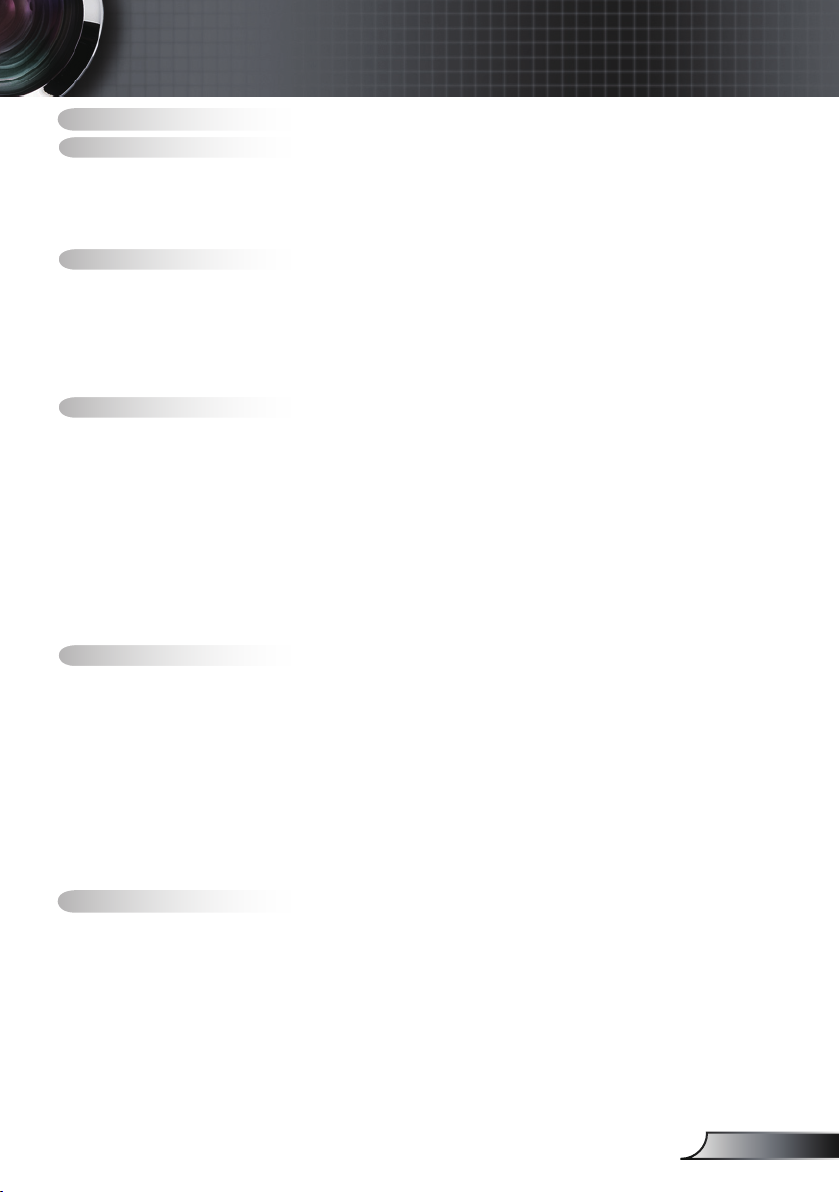
1
Italiano
Indice
Indice ......................................................................................................1
Avvertenze per l’uso ...............................................................................2
Informazioni sulla sicurezza ..........................................................................2
Precauzioni ....................................................................................................3
Avvisi per la protezione degli occhi ...............................................................5
Caratteristiche del prodotto ...........................................................................5
Introduzione............................................................................................6
Contenuti della confezione ............................................................................6
Descrizione del prodotto ................................................................................7
Unità principale ...................................................................................................... 7
Pannello di controllo ............................................................................................... 8
Connessioni di ingresso/uscita ..............................................................................9
Telecomando ........................................................................................................ 11
Installazione .........................................................................................12
Collegamento del proiettore ........................................................................12
Collegamento al computer/portatile ..................................................................... 12
Collegamento a sorgenti video ............................................................................13
Accensione e spegnimento del proiettore ...................................................14
Accensione del proiettore ....................................................................................14
Spegnimento del Proiettore ................................................................................15
Indicatore di avviso .............................................................................................. 15
Regolazione dell’immagine proiettata..........................................................16
Regolazione dell’altezza del proiettore ............................................................... 16
Regolazione di zoom / messa a fuoco del proiettore ...........................................17
Regolazione delle dimensioni dell'immagine .......................................................17
Comandi utente .................................................................................... 18
Pannello di controllo e telecomando............................................................18
Pannello di controllo ............................................................................................. 18
Telecomando ........................................................................................................ 19
Uso del tasto Guida .............................................................................................21
Menu OSD (On Screen Display) .................................................................24
Come funziona .................................................................................................... 24
Struttura del menu ...............................................................................................25
IMMAGINE ........................................................................................................... 27
DISPLAY ..............................................................................................................31
IMPOSTA .............................................................................................................35
OPZIONI .............................................................................................................. 45
Appendici..............................................................................................48
Risoluzione dei problemi .............................................................................48
Indicazione di stato del proiettore ................................................................51
Telecomando ...............................................................................................52
Sostituzione della lampada..........................................................................53
Modalità di compatibilità ..............................................................................55
Elenco funzioni comandi e protocollo RS232 ..............................................57
Installazione su softto ................................................................................61
Sedi dell’azienda Optoma............................................................................62
Normative ed avvisi sulla sicurezza.............................................................64
Page 2
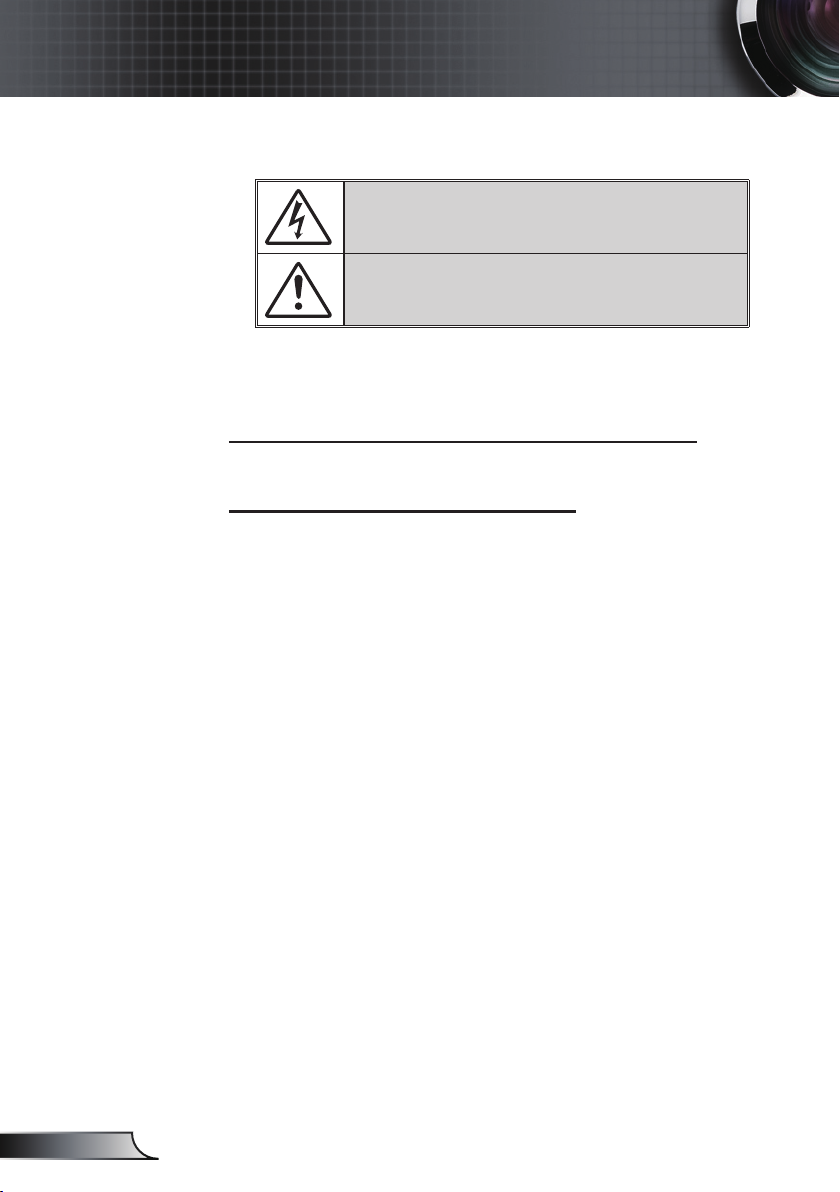
2
Italiano
Avvertenze per l’uso
Informazioni sulla sicurezza
Il simbolo del fulmine all’interno di un triangolo equilatero è inteso per
avvisare l’utente della presenza di “tensioni pericolose” non isolate all’in-
terno del prodotto, che possono essere di potenza sufciente a costituire
un pericolo di elettrocuzione per le persone.
Il punto esclamativo inserito in un triangolo equilatero indica all’utente
la presenza di importanti istruzioni relative al funzionamento e alla manutenzione (riparazione) nella documentazione acclusa all’apparecchio.
AVVISO: PER RIDURRE IL RISCHIO DI INCENDI O SCOSSE ELETTRICHE, NON
ESPORRE QUESTO APPARECCHIO A PIOGGIA O UMIDITÀ. ALL'INTERNO SONO
PRESENTI VOLTAGGI PERICOLOSAMENTE ALTI. NON APRIRE LA COPERTURA.
RIVOLGERSI ESCLUSIVAMENTE A PERSONALE QUALIFICATO PER LE RIPARAZIONI.
Limiti sulle emissioni per i dispositivi di Classe B
Questo apparecchio digitale di Classe B ottempera tutti i requisiti delle normative
canadesi per gli apparecchi che causano interferenze.
Importanti istruzioni per la sicurezza
1. Non ostruire le fessure di ventilazione. Per garantire un funzionamento afdabile
del proiettore e per proteggerlo dal surriscaldamento, si consiglia di installare
l’apparecchio in un punto in cui la ventilazione non venga bloccata. Per esempio,
non collocare il proiettore su un tavolo da caffè, su un divano o su un letto, ecc.
Non posizionarlo in uno spazio chiuso, come una libreria o un armadio, che possa
limitare la circolazione dell'aria.
2. Non usare il proiettore vicino all'acqua o in presenza di umidità. Per ridurre il rischio
di incendi e/o di scosse elettriche, non esporre il proiettore a pioggia o a umidità.
3. Non installare vicino a sorgenti di calore tipo radiatori, valvole o regolatori di calore,
fornelli, stufe o altri apparati che producono calore (amplicatori inclusi).
4. Per la pulizia utilizzare soltanto un panno asciutto.
5. Usare solamente attacchi/accessori specicati dal produttore.
6. Non usare l’unità se è stata danneggiata sicamente o se è stata usata in modo
non appropriato. Per danni sici/utilizzo non appropriato si intende (a mero titolo
esemplicativo):
Unità lasciata cadere.
Cavo di alimentazione o spina danneggiati.
Liquido versato nel proiettore.
Proiettore esposto a pioggia o a umidità.
Oggetto caduto nel proiettore o libero al suo interno.
Non tentare di aggiustare da soli il proiettore. L’apertura e la rimozione delle
coperture può esporre al contatto con parti in cui sono presenti voltaggi pericolosi o
ad altri rischi. Prima di inviare il proiettore per la riparazione, contattare Optoma.
7. Non lasciare che oggetti o liquidi penetrino nel proiettore. Essi potrebbero entrare in
contatto con punti di tensione pericolosi e provocare incendi o scosse elettriche.
8. Fare riferimento alle etichette apposte sul proiettore per gli avvisi sulla sicurezza.
9. L’unita deve essere riparata esclusivamente da personale adeguato.
Page 3
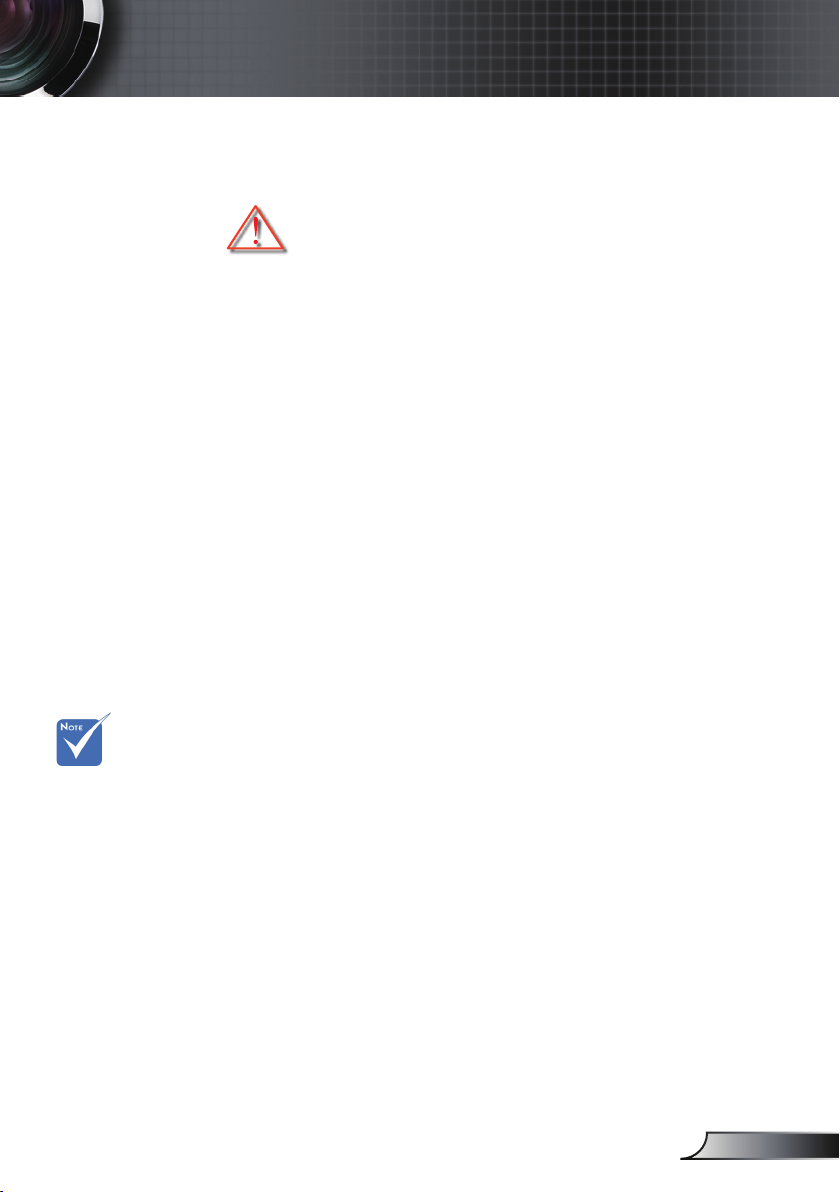
3
Italiano
Avvertenze per l’uso
Precauzioni
Attenersi a tutte le avvertenze, precauzioni ed
istruzioni per la manutenzione raccomandate in
questa guida.
▀■ Avviso- Non guardare nell'obiettivo del proiettore quando
la lampada è accesa. La luce abbagliante può
danneggiare gli occhi.
Quando la
lampada
raggiunge il
termine della sua
durata, il proiettore
non si riaccenderà
nché non è
stata sostituita la
lampada. Attenersi
alle procedure
illustrate
nella sezione
“Sostituzione
della lampada”,
a pagina 53-54,
per sostituire la
lampada.
▀■ Avviso- Per ridurre il rischio di incendi o di scosse elettriche,
non esporre questo proiettore a pioggia o umidità.
▀■ Avviso- Non aprire o smontare il prodotto perché si possono
subire scosse elettriche.
▀■ Avviso- Lasciare che l'unità si raffreddi prima di sostituire la
lampada. Seguire le istruzioni fornite a pagina 53-54.
▀■ Avviso- Questo proiettore rileva automaticamente la durata
della lampada. Assicurarsi di cambiare la lampada
quando il prodotto mostra i messaggi di avvertenza.
▀■ Avviso- Ripristinare la funzione “Reset lampada” dal menu
OSD “Opzioni | Impostazioni lampada” dopo avere
sostituito il modulo lampada (fare riferimento a pagina
47).
▀■ Avviso- Quando si spegne il proiettore, assicurarsi che il ciclo
di raffreddamento sia completato prima di scollegare
l'alimentazione. Permettere al proiettore di raffreddarsi
per 90 secondi.
▀■ Avviso- Non usare il copriobiettivo quando il proiettore è in
funzione.
▀■ Avviso- Quando la lampada sta per raggiungere il termine
della sua durata, sullo schermo apparirà il messaggio
“Allarme lampada: Durata lampada superata”. Mettersi
in contatto con il rivenditore oppure con il Centro
assistenza per sostituire al più presto la lampada.
▀■ Avviso- Non ssare direttamente il raggio laser sul
telecomando e non puntarlo verso gli occhi di altre
persone. Il raggio laser può causare danni permanenti
alla vista.
Page 4
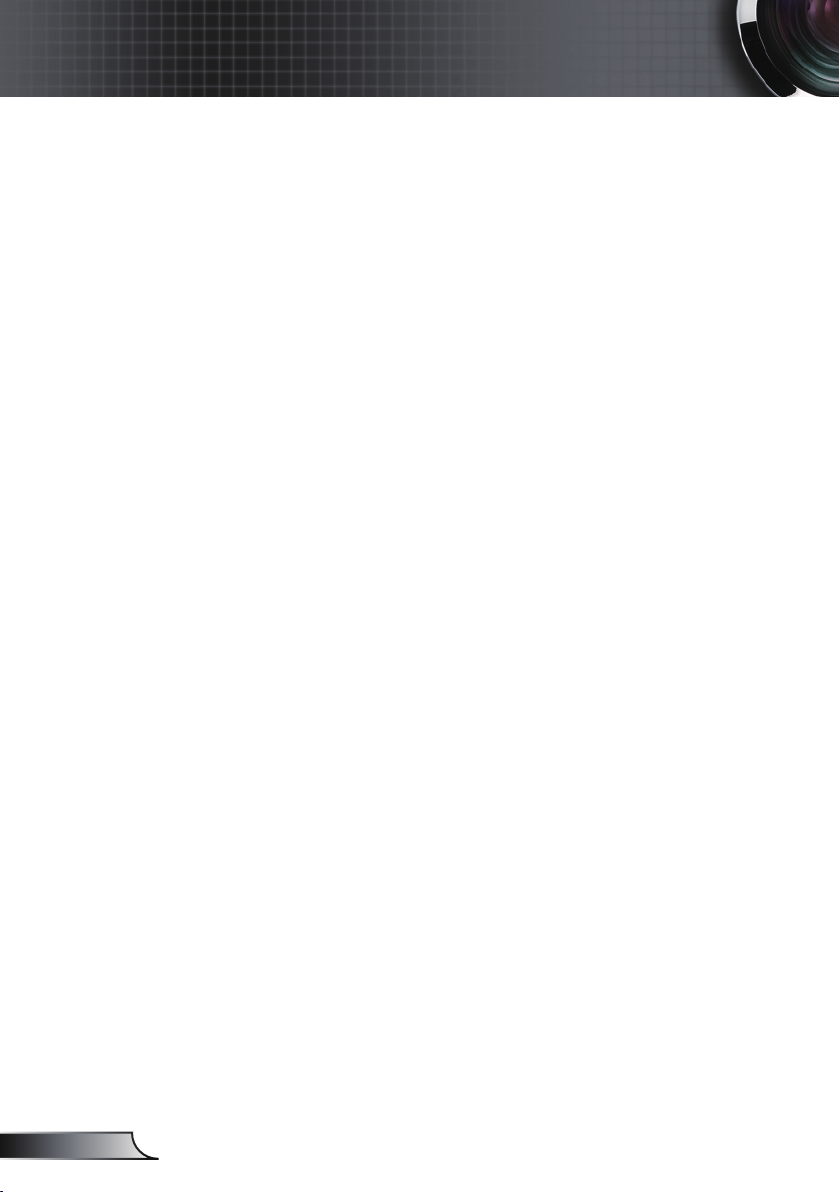
4
Italiano
Avvertenze per l’uso
Sì:
Spegnere e staccare la spina dalla presa di corrente prima di
pulire il prodotto.
Usare un panno morbido inumidito con un detergente neutro
per pulire le coperture.
Scollegare la spina dalla presa di corrente CA se il prodotto
non è usato per periodi prolungati.
No:
Bloccare le fessure e le aperture sulla copertura designate a
fornire la ventilazione.
Usare detergenti abrasivi, cere o solventi per pulire l’unità.
Usare l'unità nelle seguenti condizioni:
- In luoghi estremamente caldi, freddi o umidi.
Assicurarsi che la temperatura ambientale sia compresa
tra 5 - 35° C.
Umidità relativa a 5 - 35° C, 80% (massima),
senza condensa.
- In aree soggette a polvere e sporcizia eccessiva.
- Vicino a qualsiasi apparecchiatura che generi un forte
campo magnetico.
- Alla luce diretta del sole.
Page 5
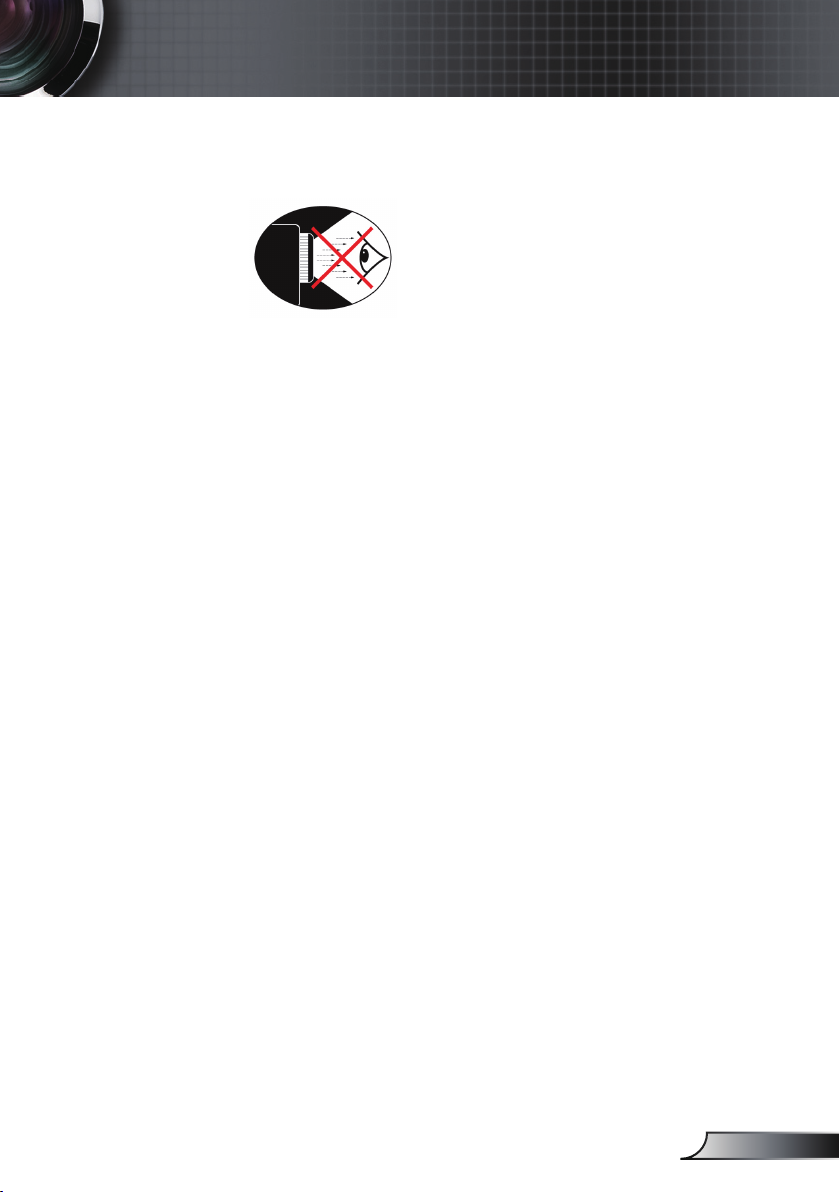
5
Italiano
Avvertenze per l’uso
Avvisi per la protezione degli occhi
▀■ Evitare di ssare il fascio di luce del proiettore. Tenere
sempre il fascio di luce alle proprie spalle.
▀■ Quando il proiettore è usato in un’aula scolastica, controllare
in modo adeguato gli studenti che sono chiamati ad indicare
qualcosa sullo schermo.
▀■ Per ridurre il consumo energetico della lampada, usare tende
e tapparelle per ridurre la luce nella stanza.
Caratteristiche del prodotto
▀■ Risoluzione nativa XGA (1024x768)
▀■ HD compatibile – 1080p supportato
▀■ Collegamento a passante monitor VGA
(funziona in modalità standby > 1W)
TM
▀■ Tecnologia BrilliantColor
▀■ Barra di sicurezza e Kensington Lock
▀■ Controllo RS232
▀■ Spegnimento rapido
▀■ Diffusore integrato
▀■ Supporto di rete (su modelli specici)
Page 6
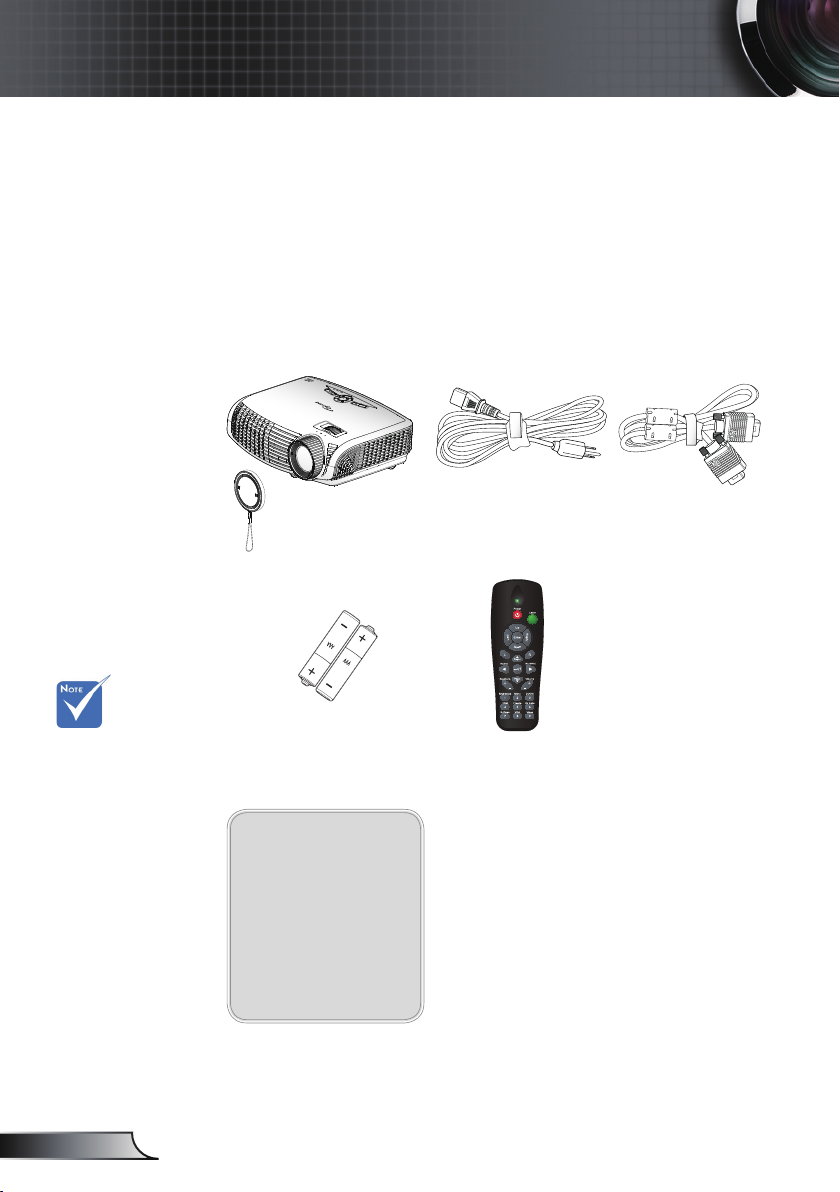
6
Italiano
Introduzione
POWER
?
/?
Contenuti della confezione
Estrarre dall’imballo i contenuti della confezione e
ispezionare tutte le parti per accertarsi che non manchi
nessuno degli elementi elencati in basso. Qualora
mancasse qualcosa, contattare il centro di assistenza
più vicino.
A causa delle
differenti
applicazioni di
ciascun Paese,
alcune regioni
potrebbero
avere differenti
accessori.
Proiettore con copriobiettivo
2 batterie AAA
Documentazione:
Manuale dell'utente
Scheda di garanzia
Scheda per
l’avviamento rapido
Scheda WEEE
(solo per EMEA)
Cavo di alimentazione 1,8 m
Telecomando IR
Cavo VGA 1,8 m
Page 7
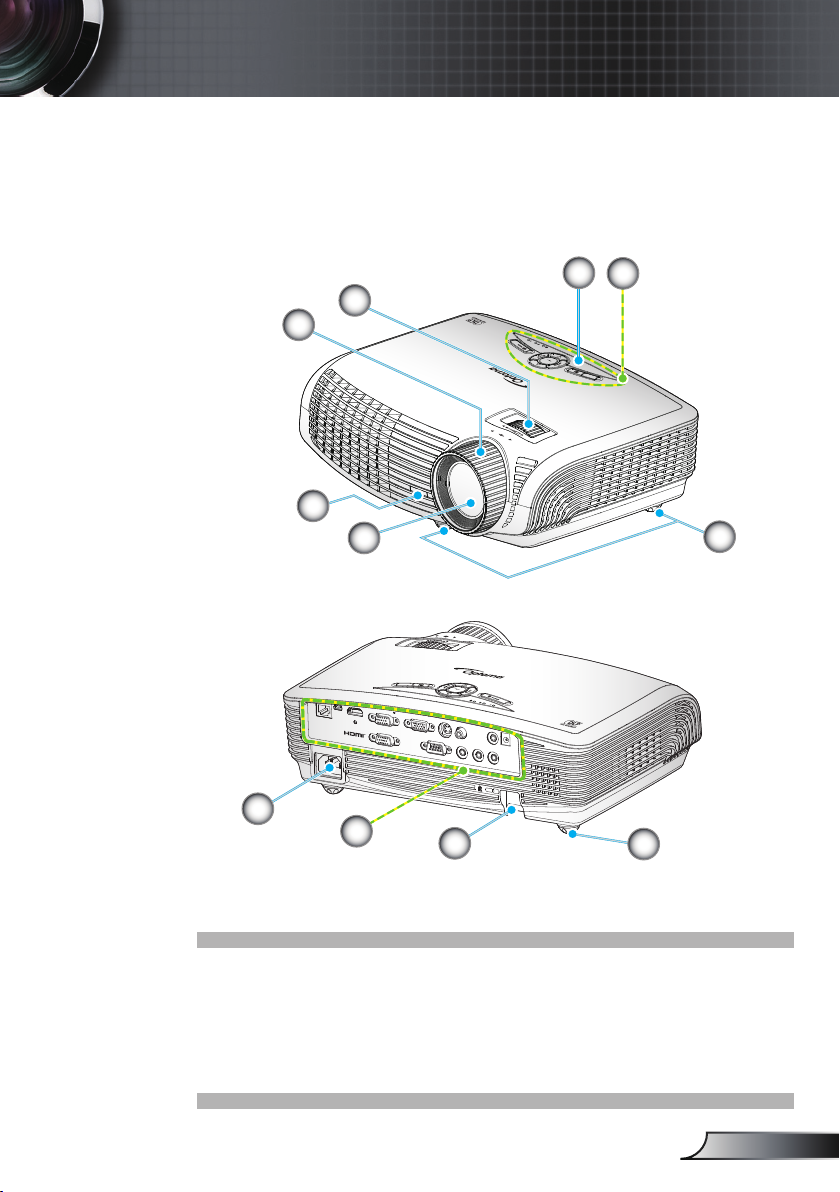
7
Italiano
Introduzione
VGA1-IN / YPbPr
/
VGA2-IN
/
SCART
/
YPbPr
VGA-OUT
S-VIDEO VIDEO
AUDIO-OUT
VGA 1
AUDIO1-IN
RS232
USB
VGA 2
AUDIO2-IN
HDMI
RJ45
S-VIDEO/VIDEO
AUDIO3-IN
12V OUT
?
POWER
POWER
?
Descrizione del prodotto
Unità principale
5
2
3
5
4
1
6
9
8
1. Pannello di controllo
2. Ghiera dello zoom
3. Ghiera di messa a fuoco
4. Obiettivo zoom
5. Ricevitori infrarossi
7
6
6. Piedino di regolazione
dell’inclinazione
7. Barra di protezione
8. Connessioni di ingresso/uscita
9. Presa di alimentazione
Page 8
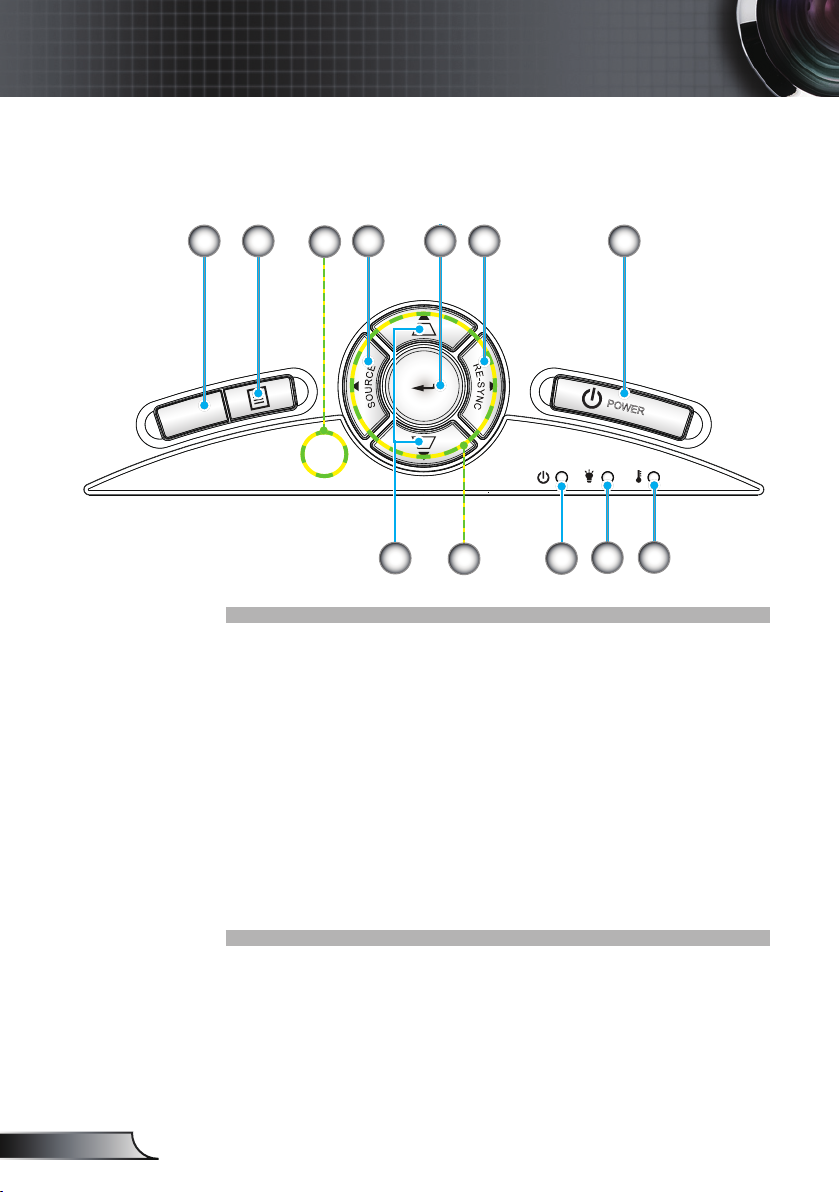
8
Italiano
Introduzione
POWER
?
Pannello di controllo
1
12
7
8
1. Guida
2. Menu
3. Origine
4. Invio
5. Sincronizzazione
6. Alimentazione
7. Correzione distorsione trapezoidale
8. Quattro tasti direzionali e di selezione
9. LED di accensione/standby
10. LED guasto lampada
11. Temperatura
12. Ricevitore IR
62 4 53
11
10
9
Page 9
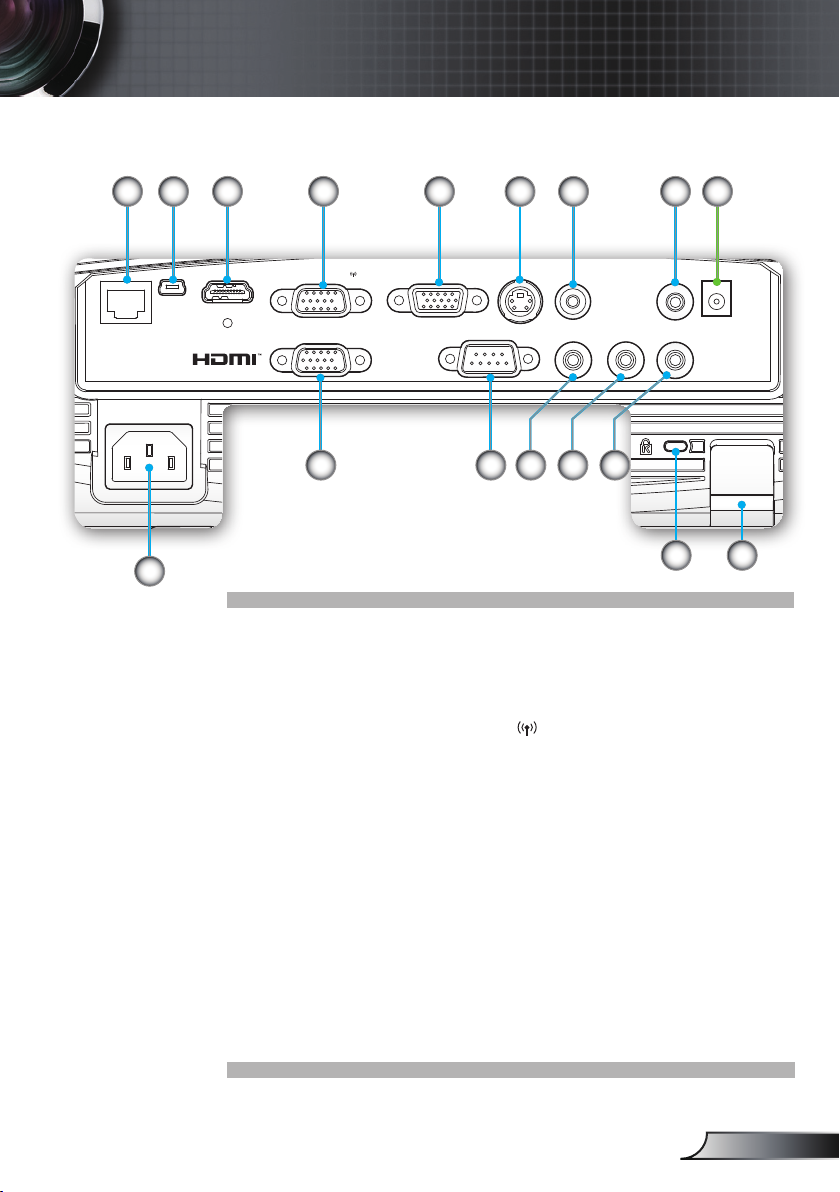
9
Italiano
Introduzione
Connessioni di ingresso/uscita
VGA1-IN / YPbPr /
VGA2-IN
/
SCART / YPbPr
VGA-OUT
S-VIDEO VIDEO
AUDIO-OUT
VGA 1
AUDIO1-IN
RS232
USB
VGA 2
AUDIO2-IN
HDMI
RJ45
S-VIDEO/VIDEO
AUDIO3-IN
12V OUT
1 3 16
9
5
10 13
1211
7
87642
14 15
1. Connettore di rete RJ45
2. Connettore USB (connessione al PC tramite funzione
mpuse remoto)
3. Connettore HDMI
4. Connettore VGA1-In/YPbPr/” ” Connector
(Segnale PC analogico/Ingresso video component/HDTV/
YPbPr/Dongle wireless)
5. Connettore VGA-Out (collegamento a passante output
monitor VGA da VGA1-In)
6. Connettore input S-Video
7. Connettore input video composito
8. Connettore uscita audio (Mini jack 3,5 mm)
7. Presa di alimentazione
9. Connettore VGA2-In/SCART/YPbPr
(Segnale PC analogico/Ingresso video component/HDTV/
SCART/YPbPr)
10. Connettore RS-232 (9 pin)
Page 10
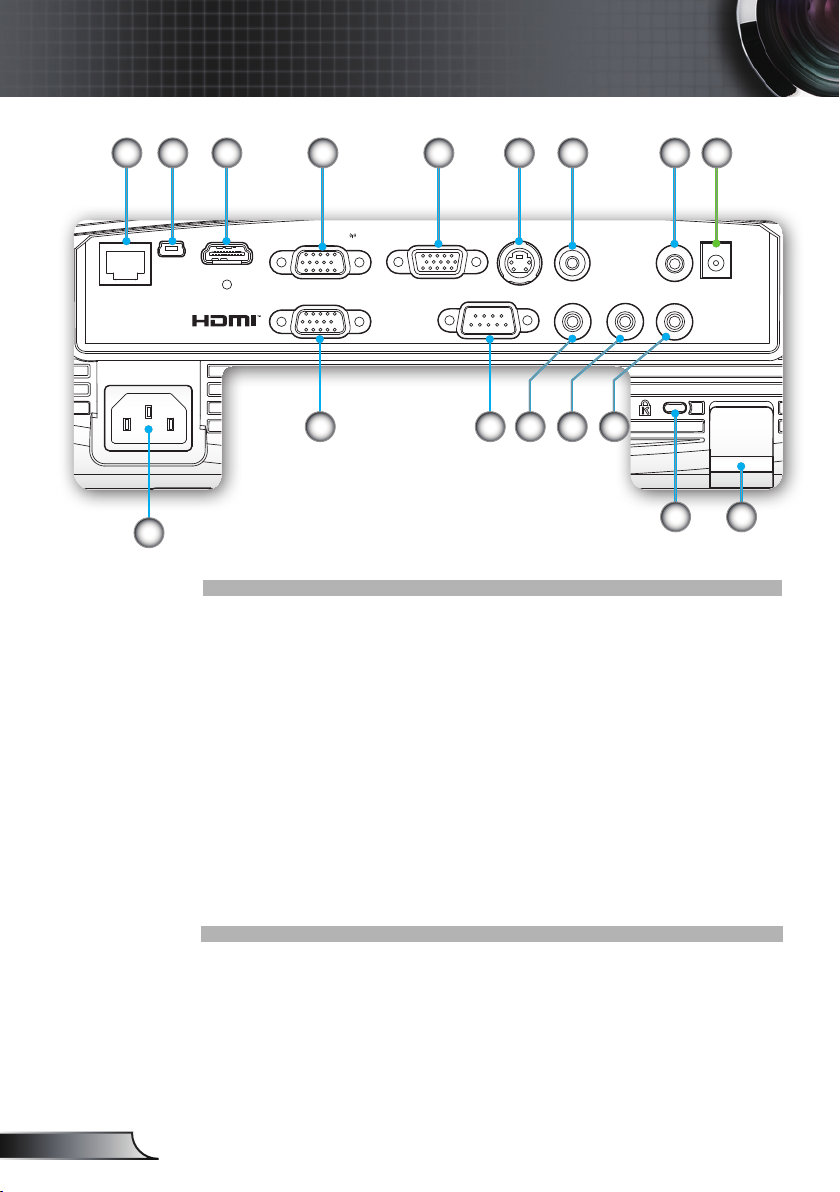
10
Italiano
Introduzione
VGA1-IN / YPbPr /
VGA2-IN
/
SCART / YPbPr
VGA-OUT
S-VIDEO VIDEO
AUDIO-OUT
VGA 1
AUDIO1-IN
RS232
USB
VGA 2
AUDIO2-IN
HDMI
RJ45
S-VIDEO/VIDEO
AUDIO3-IN
12V OUT
1 3 16
9
5
10 13
1211
7
87642
14 15
11. Connettore ingresso audio 3 (Mini jack 3,5 mm)
(per S-video/Video)
12. Connettore ingresso audio 2 (Mini jack 3,5 mm)
(per VGA 2)
13. Connettore ingresso audio 1 (Mini jack 3,5 mm)
(per VGA 1)
14. Dispositivo di sicurezza Kensington
TM
15. Barra di protezione
La voce di seguito è presente solo su modelli specici.
16. Connettore relè di attivazione a 12 V
Page 11
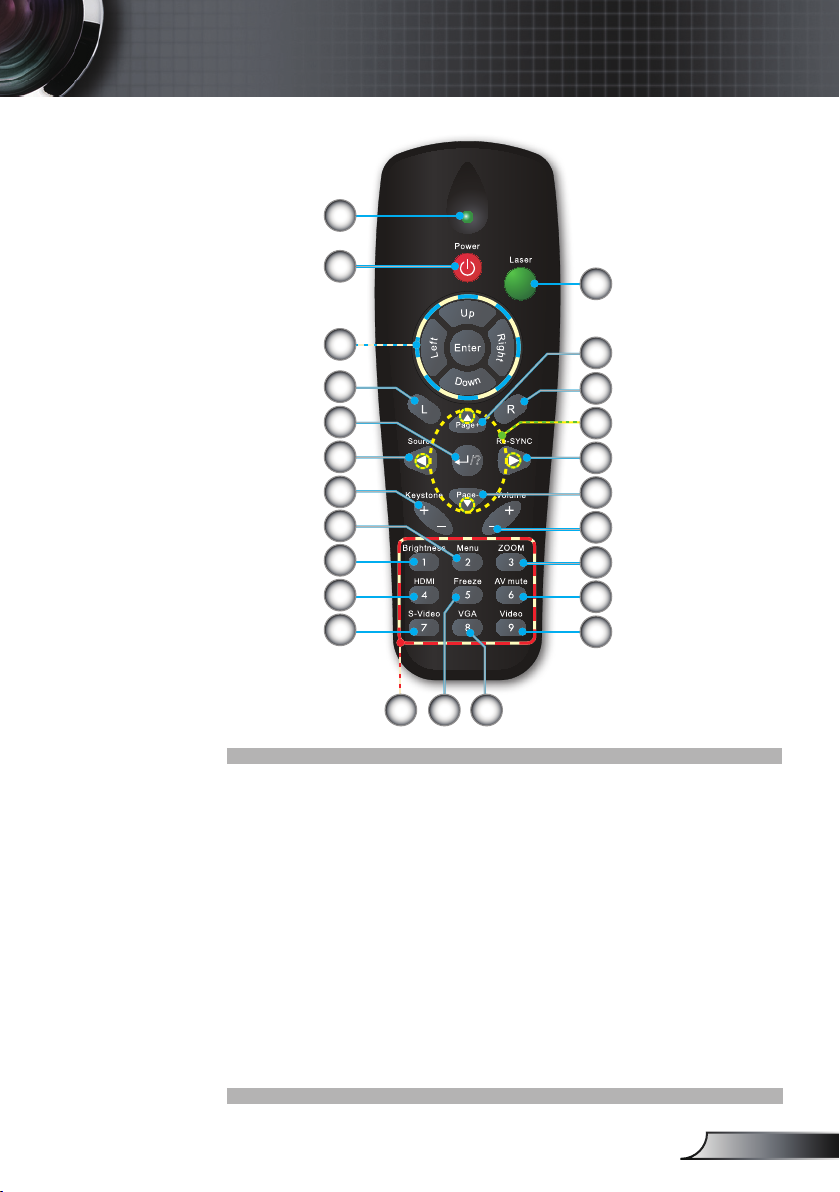
11
Italiano
Introduzione
Telecomando
/?
1
2
22
21
20
19
18
17
16
15
14
23
1. Indicatore LED
2. Accensione/spegnimento
3. In alto nella pagina
4. Clic tasto destro del
mouse
5. Quattro tasti direzionali e
di selezione
6. Sincronizzazione
7. In basso nella pagina
8. Volume +/-
9. Zoom
10. Esclusione AV
11. Video
12. VGA
1213
13. Immagine ssa
14. S-Video
15. HDMI
16. Luminosità
17. Menu
18. Correzione +/-
19. Origine
20. Invio/Guida
21. Clic tasto sinistro del
22. Comando PC/Mouse
23. Tastiera numerica
(per immissione password)
24. Puntatore laser
24
3
4
5
6
7
8
9
10
11
mouse
Page 12
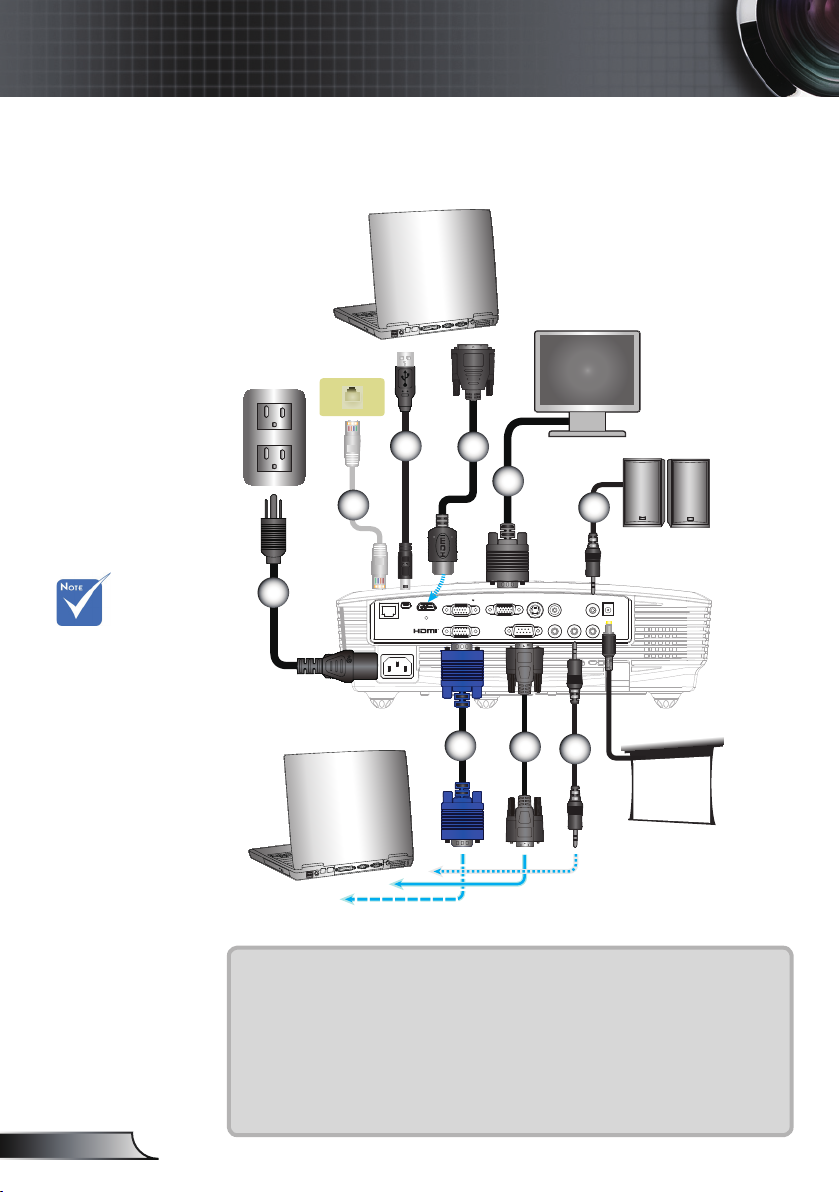
12
Italiano
Installazione
VGA1-IN / YPbPr /
VGA2-IN
/
SCART / YPbPr
VGA-OUT
S-VIDEO VIDEO
AUDIO-OUT
VGA 1
AUDIO1-IN
RS232
USB
VGA 2
AUDIO2-IN
HDMI
RJ45
S-VIDEO/VIDEO
AUDIO3-IN
12V OUT
E62405SP
R
MOLEX
Collegamento del proiettore
Collegamento al computer/portatile
La congurazione
I/O dipende dai
modelli.
A causa delle differenti
applicazioni di ciascun
Paese, alcune regioni
potrebbero avere
differenti accessori.
(*) Accessori opzionali
4
5
8
3
9
1
Uscita a + 12 V
2
6
7
1................................................................................... Cavo di alimentazione
2......................................................................................................Cavo VGA
3..................................................................................................*Cavo di rete
4.....................................................................................................*Cavo USB
5............................................................................................*Cavo DVI/HDMI
6.................................................................................................*Cavo RS232
7.......................................................................................... *Cavo input audio
8............................................................................................*Cavo input VGA
9........................................................................................*Cavo output audio
Page 13
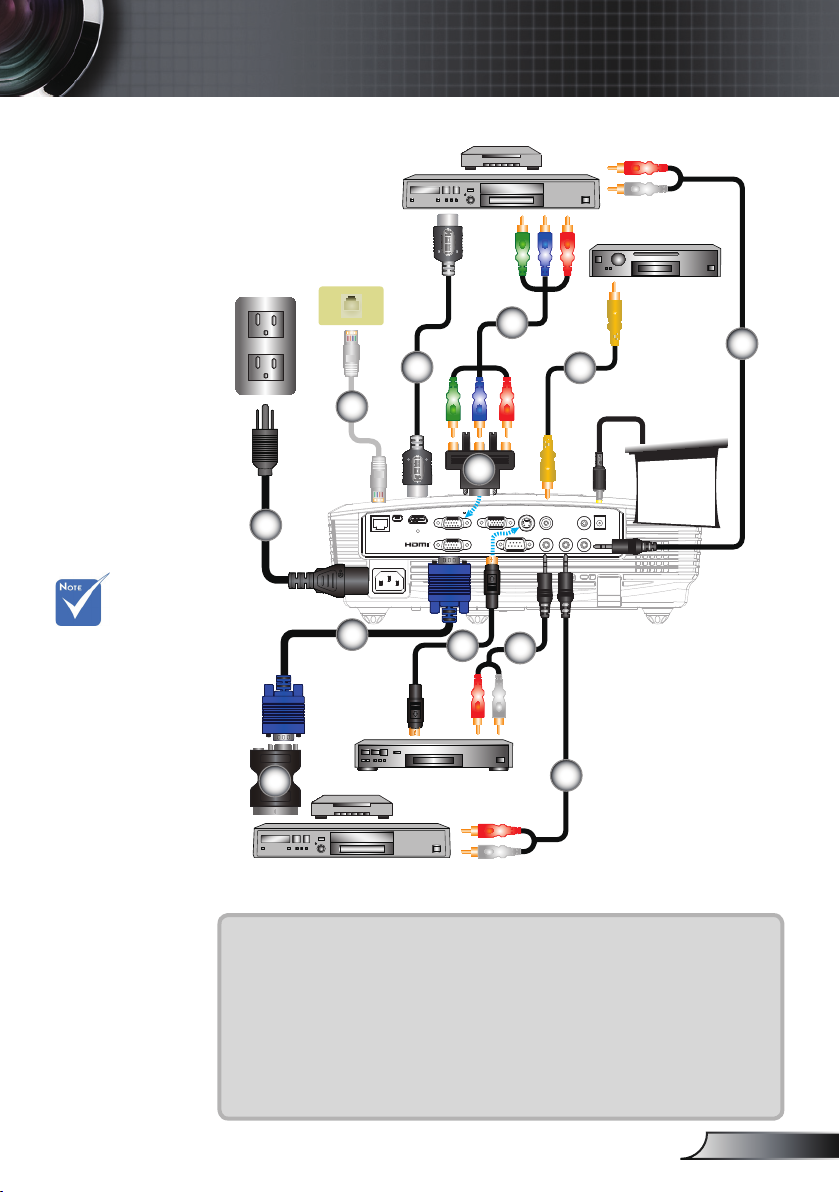
13
Italiano
Installazione
VGA1-IN / YPbPr /
VGA2-IN
/
SCART / YPbPr
VGA-OUT
S-VIDEO VIDEO
AUDIO-OUT
VGA 1
AUDIO1-IN
RS232
USB
VGA 2
AUDIO2-IN
HDMI
RJ45
S-VIDEO/VIDEO
AUDIO3-IN
12V OUT
E62405SP
R
Collegamento a sorgenti video
Lettore DVD, decodicatore,
La congurazione
I/O dipende dai modelli
A causa delle differenti
applicazioni di ciascun
Paese, alcune regioni
potrebbero avere
differenti accessori.
(*) Accessori
opzionali
1................................................................................... Cavo di alimentazione
2......................................................................................................Cavo VGA
3..................................................................................*Cavo video composito
4............................................................................................... *Cavo S-Video
5..............................................*Adattatore 15 pin a 3 RCA component/HDTV
6...............................................................................*Cavo component 3 RCA
7............................................................................... *Adattatore SCART/VGA
8...................................................................................*Jack/RCA cavo audio
9...................................................................................................*Cavo HDMI
10................................................................................................*Cavo di rete
ricevitore HDTV
10
1
2
7
Lettore DVD, decodicatore,
ricevitore HDTV
Uscita S-Video
Uscita video composita
6
8
9
3
Uscita a + 12 V
5
4
8
8
Page 14
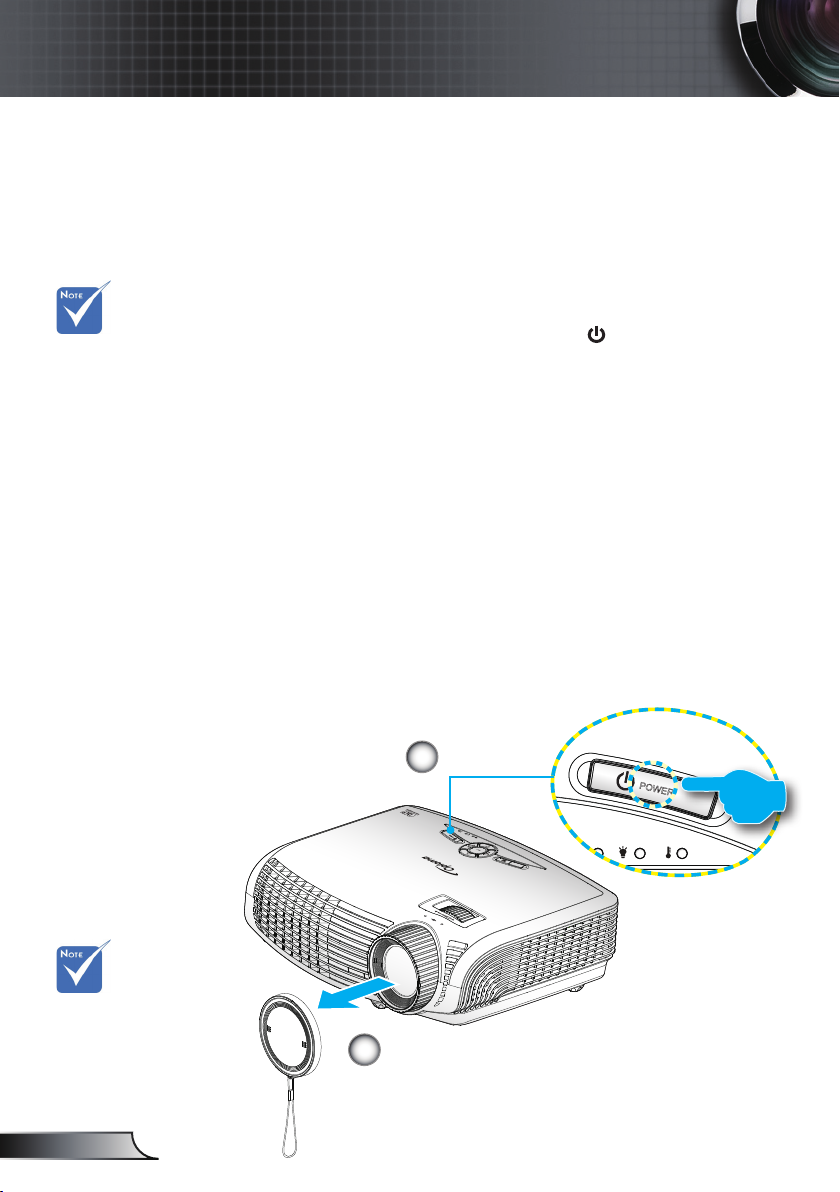
14
Italiano
Installazione
POWER
POWER
?
Accensione e spegnimento del
proiettore
Accensione del proiettore
1. Rimuovere il copriobiettivo.
2. Inserire saldamente il cavo di alimentazione e il cavo segnale.
Una volta effettuato il collegamento, il LED di accensione/standby
diventa giallo.
(*) Quando si
abilita la modalità
di risparmio
energetico, il
pass-through
VGA e Audio,
RS-232 e RJ45
verrà disattivato
durante la modalità
standby.
3. Accendere la lampada premendo il tasto “
superiore del proiettore o sul telecomando. Il LED di accensione/
standby diventa verde.
La schermata di avvio sarà visualizzata entro circa 10 secondi. La
prima volta che si usa il proiettore, verrà richiesto di selezionare la
lingua preferita e la modalità di risparmio energetico.(*)
4. Accendere e connettere la sorgente che si desidera visualizzare
(computer, notebook, lettore video, ecc.). Il proiettore rileverà
automaticamente la sorgente. In caso contrario, premere il
pulsante menu e andare su “OPZIONI”.
Accertarsi che “Blocco sorgente” sia impostato su “Off”.
Se si collegano più sorgenti al contempo, utilizzare il tasto
“Origine” del pannello di controllo oppure usare i tasti diretti della
sorgente sul telecomando, per passare tra i vari input.
” sul pannello
Accendere prima
il proiettore e poi
selezionare le
sorgenti del segnale.
Alimentazione
2
Copriobiettivo
1
Page 15
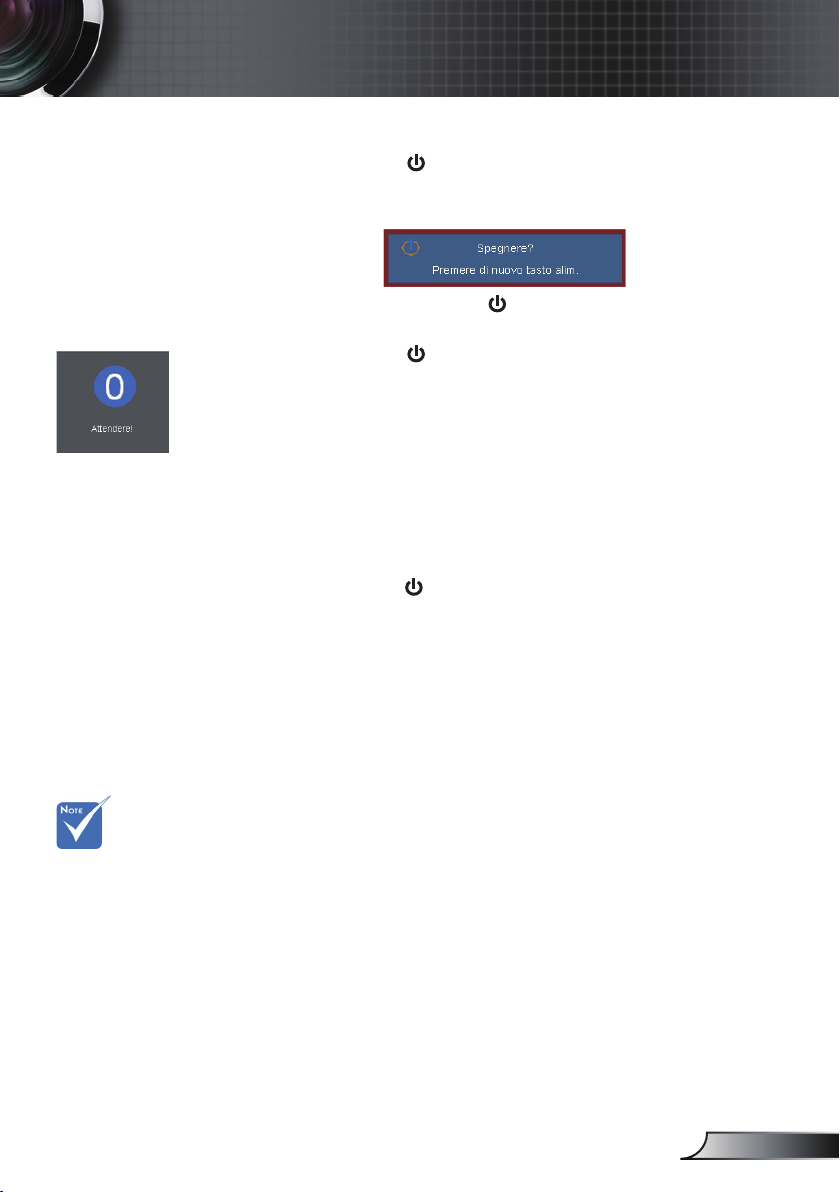
15
Italiano
Installazione
Spegnimento del Proiettore
1. Premere il tasto “ ” sul telecomando o sul
pannello di controllo per spegnere il proiettore.
Sullo schermo verrà visualizzato il seguente messaggio.
Premere di nuovo il tasto “ ” per confermare. In caso
contrario il messaggio scompare dopo 15 secondi. Quando
si preme il tasto
visualizza un conto alla rovescia e si spegne.
2. Le ventoline di raffreddamento continuano a funzionare per
circa 10 secondi durante il ciclo di raffreddamento e il LED
di accensione/standby lampeggia in verde. Quando il LED
di accensione/standby si accende in giallo scuro signica
che il proiettore è entrato in modalità standby.
Per riaccendere il proiettore, è necessario attendere nché
il ciclo di raffreddamento è terminato ed il proiettore accede
alla modalità standby. Una volta in modalità standby,
premere il tasto
3. Scollegare il cavo di alimentazione dalla presa elettrica e
dal proiettore.
4. Non riaccendere il proiettore immediatamente dopo la
procedura di spegnimento.
per la seconda volta, il proiettore
“ ”
per riavviare il proiettore.
“ ”
Contattare
il più vicino centro
di assistenza
se il proiettore
presenta questi
problemi. Fare
riferimento a
pagina 61-62 per
altre informazioni.
Indicatore di avviso
Quando appaiono gli indicatori di avviso (vedere di seguito), il
proiettore si spegne automaticamente:
Il LED “LAMPADA” si accende in rosso e l'indicatore
“Accensione/Standby” lampeggia in giallo.
Il LED “TEMPERATURA” si accende in rosso e l'indicatore
“Accensione/Standby” lampeggia in giallo. Indica che il
proiettore è surriscaldato. In condizioni normali, il proiettore
può essere riacceso.
Il LED “TEMPERATURA” lampeggia in rosso e l'indicatore
“Accensione/Standby” lampeggia in giallo.
Scollegare il cavo di alimentazione dal proiettore, attendere
30 secondi e provare di nuovo. Se l'indicatore di avviso si
accende di nuovo, contattare il più vicino centro di assistenza.
Page 16
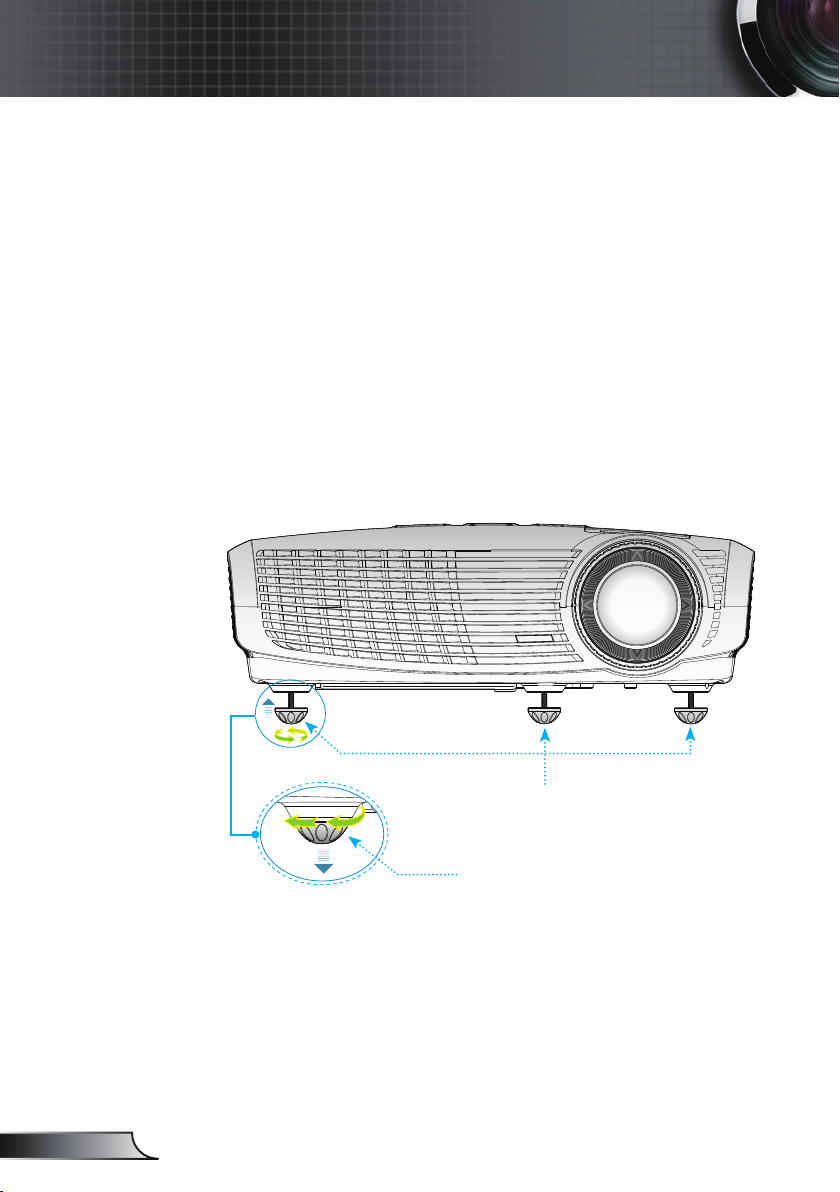
16
Italiano
Installazione
Regolazione dell’immagine proiettata
Regolazione dell’altezza del proiettore
Il proiettore è dotato di un piedino d’elevazione per
regolare l’altezza dell’immagine.
1. Individuare il piedino da regolare sulla parte inferiore del
proiettore.
2. Girare le viti regolabili il senso orario/antiorario per
abbassare o sollevare il proiettore. Ripetere con gli altri
piedini se necessario.
Piedino di regolazione dell’inclinazione
Ghiera di regolazione dell’inclinazione
Page 17
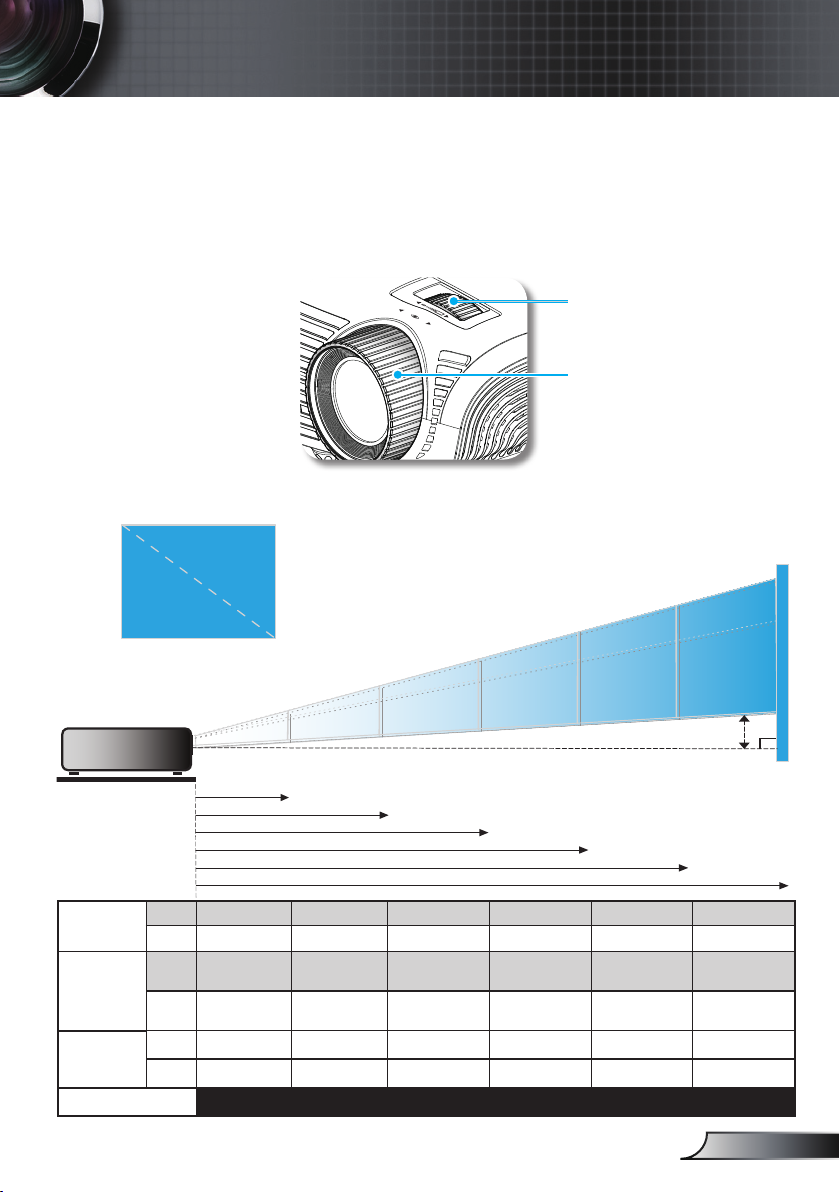
17
Italiano
Installazione
POWER
?
Hd
64,1"
(162,8cm)
83,3"
(211,6cm)
128,2"
(325,5cm)
205,1"
(520,8cm)
307,6"
(781,3cm)
46,1"
(117,2cm)
76,9"
(195,3cm)
100,0"
(253,9cm)
153,8"
(390,6cm)
246,1"
(625,0cm)
256,3"
(651,0cm)
38,4"
(97,7cm)
4,92'
(1,50m)
32,81'(10,00m)
26,25'(8,00m)
16,40'(5,00m)
10,66'(3,25m)
8,20'(2,50m)
Larghezza
Altezza
Diagonale
Regolazione di zoom / messa a fuoco del
proiettore
Girare la levetta dello zoom per ingrandire o ridurre l'immagine. Per
mettere a fuoco l'immagine, girare la ghiera di messa a fuoco nché
l'immagine è chiara.
Lo zoom 1,2x metterà a fuoco a distanze comprese tra i 4,92 e
32,81 piedi (1,50 e 10,00 metri).
Ghiera dello zoom
Ghiera di messa a fuoco
Regolazione delle dimensioni dell'immagine
Schermo
(Diagonale)
Schermo
Dimensioni
Massimo 46,1” (117,2cm) 76,9” (195,3cm) 100,0” (253,9cm) 153,8” (390,6cm) 246,1” (625,0cm) 307,6” (781,3cm)
Minimo 38,4” (97,7cm) 64,1” (162,8cm) 83,3” (211,6cm) 128,2” (325,5cm) 205,1” (520,8cm) 256,3” (651,0cm)
Massimo
Massimo 4,15” (10,55cm) 6,92” (17,58cm) 9,00” (22,85cm) 13,84” (35,16cm) 22,15” (56,25cm) 27,68” (70,31cm)
Hd
Distanza 4,92’ (1,50m) 8,20’ (2,50m) 10,66’ (3,25m) 16,40’ (5,00m) 26,25’ (8,00m) 32,81’ (10,00m)
36,9” x 27,7”
(L x H)
93,8 x 70,3cm
Minimo
30,8” x 23,1”
(L x H)
78,1 x 58,6cm
Minimo 3,46” (8,79cm) 5,77” (14,65cm) 7,50” (19,04cm) 11,53” (29,3cm) 18,45” (46,88cm) 23,07” (58,59cm)
61,5” x 46,1”
156,3 x 117,2cm
51,3” x 38,4”
130,2 x 97,7cm
80,0” x 60,0”
203,1 x 152,3cm
66,6” x 50,0”
169,3 x 127,0cm
Questa tabella è solo per riferimento.
123,0” x 92,3”
312,5 x 234,4cm
102,5” x 76,9”
260,4 x 195,3cm
196,9” x 147,6”
500,0 x 375,0cm
164,0” x 123,0”
416,7 x 312,5cm
246,1” x 184,5”
625,0 x 468,8cm
205,1” x 153,8”
520,8 x 390,6cm
Page 18
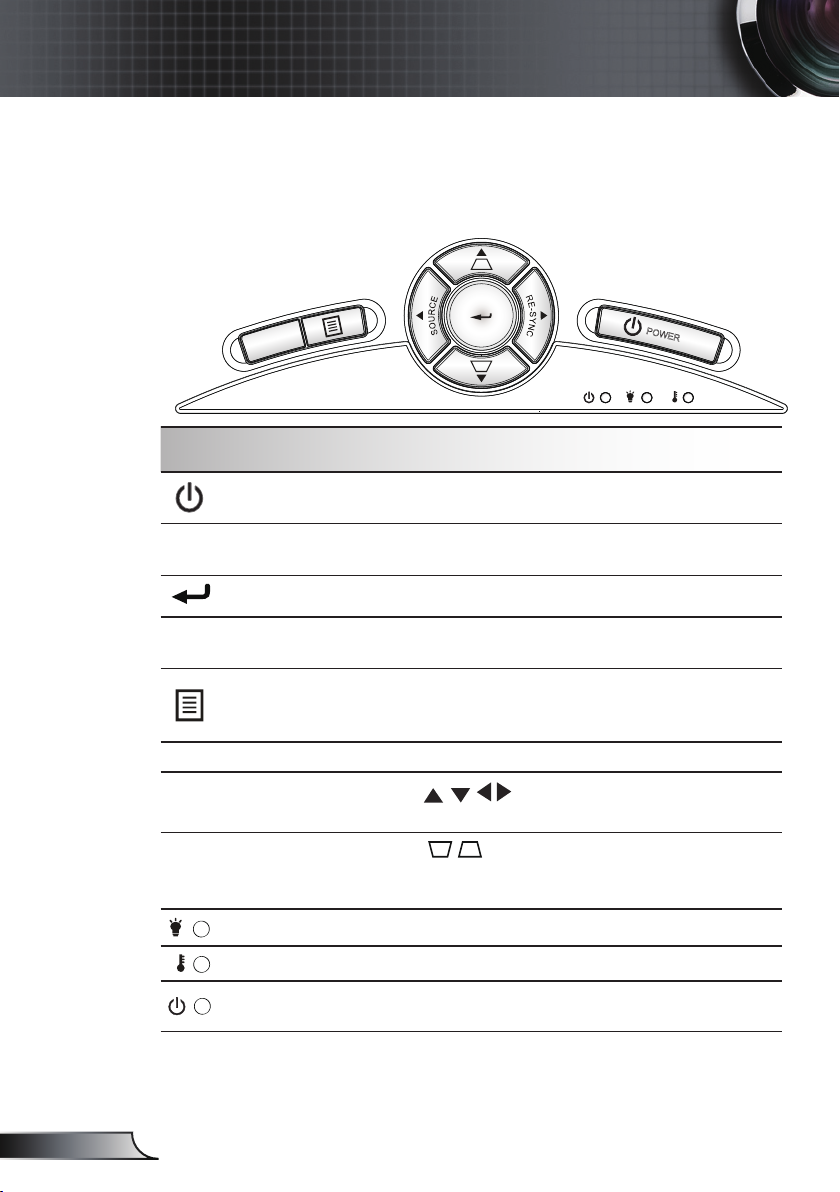
18
Italiano
Comandi utente
POWER
?
Pannello di controllo e telecomando
Pannello di controllo
Utilizzo del pannello di controllo
Alimentazione
Sincronizzazione
Invio Conferma la selezione della voce.
ORIGINE
Menu
? GUIDA Menu Guida (fare riferimento a pagina 21).
Quattro tasti direzionali
e di selezione
Correzione
LED lampada Indica lo stato della lampada del proiettore.
LED Temp Indica lo stato della temperatura del proiettore.
LED di accensione/
standby
Fare riferimento alla sezione “Accensione e
spegnimento del proiettore” a pagina 14-15.
Sincronizza automaticamente il proiettore sulla
sorgente di ingresso.
Premere “ORIGINE” per selezionare un segnale in
ingresso.
Premere “Menu” per visualizzare il menu OSD.
Per uscire dal menu OSD, premere di nuovo
“Menu”.
Usare
eseguire le regolazioni delle selezioni.
Usare
dell’immagine provocata dall'inclinazione del
proiettore. (±40 gradi).
per selezionare le voci o per
per regolare la distorsione
Indica lo stato del proiettore.
Page 19
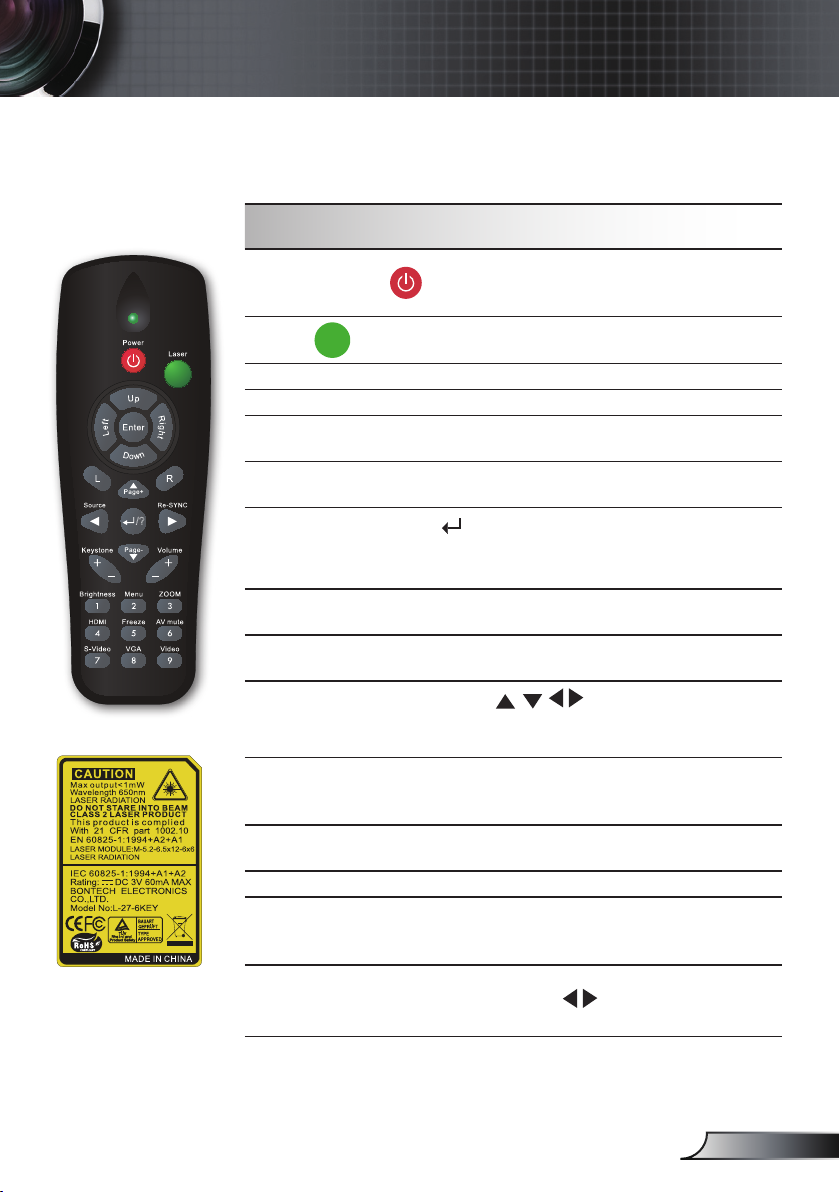
19
Italiano
Comandi utente
Telecomando
/?
Utilizzo del telecomando
Alimentazione
Fare riferimento alla sezione “Accensione
e spegnimento del proiettore” a pagina
14-15.
Laser
Tasto L
Tasto R
Pagina +
Pagina -
Invio/Guida
Origine
Sincronizzazione
Quattro tasti
direzionali e di
selezione
Correzione +/-
Volume +/-
Luminosità
Menu
ZOOM
Premere per usare il puntatore laser.
Clic tasto sinistro del mouse.
Clic tasto destro del mouse.
Utilizzare questo tasto per andare in alto
nella pagina.
Utilizzare questo tasto per andare in
basso nella pagina.
Conferma la selezione della voce.
? Menu Guida (fare riferimento a
pagina 21).
Premere “Origine” per selezionare un
segnale di ingresso.
Sincronizza automaticamente il proiettore
sulla sorgente di ingresso.
Usare per selezionare le
voci o per eseguire le regolazioni delle
selezioni.
Permette di regolare la distorsione
dell'immagine causata dall'inclinazione
del proiettore.
Regolare per aumentare/diminuire il
volume.
Regola la luminosità delle immagini.
Premere “Menu” per visualizzare il menu
OSD. Per uscire dall’OSD, premere di
nuovo “ Menu”.
Consente di avvicinare un'immagine.
Premere i tasti
zoom.
per modicare lo
Page 20
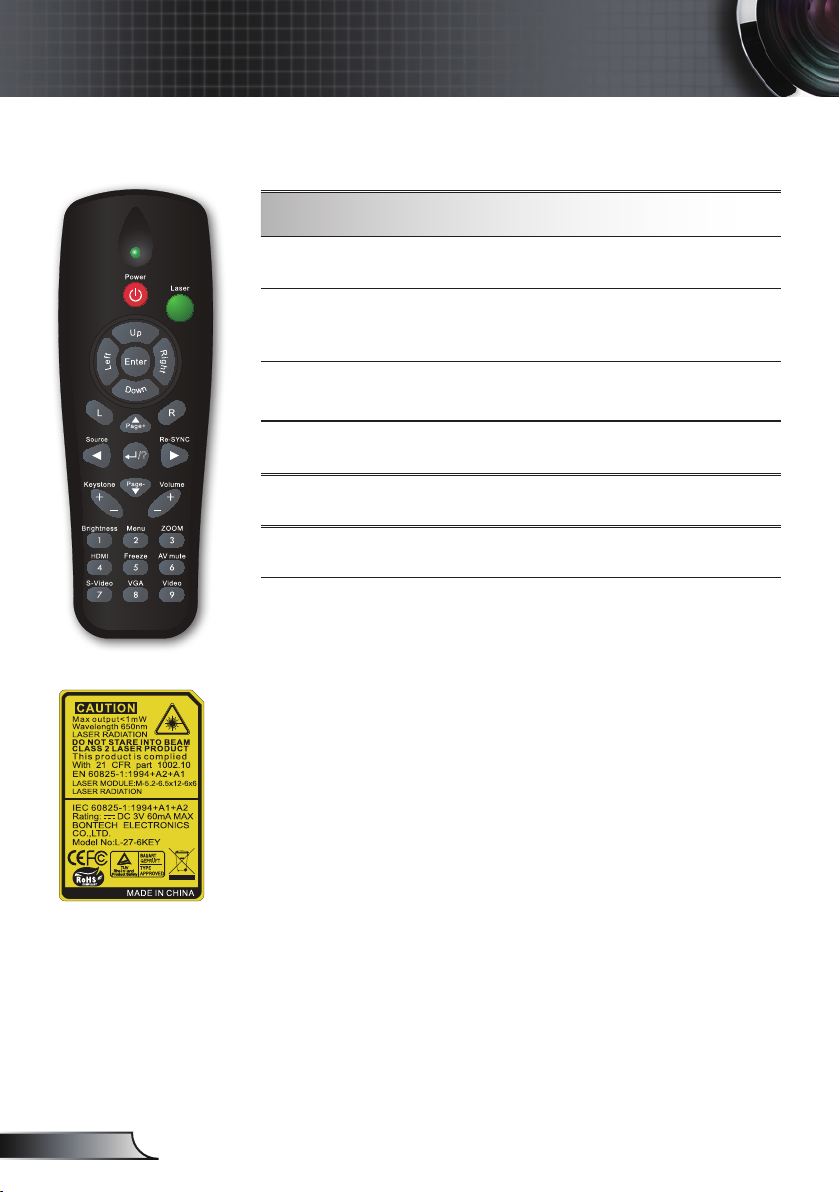
20
Italiano
Comandi utente
/?
Telecomando
Utilizzo del telecomando
HDMI
Immagine ssa
Esclusione AV
S-Video
VGA
Video
Premere “HDMI” per scegliere la sorgente
HDMI.
Premere “Immagine ssa” per mettere in
pausa l’immagine sullo schermo.
Premere di nuovo per sbloccare.
Disattiva temporaneamente/riattiva l'audio
ed il video.
Premere “S-Video” per scegliere la
sorgente S-Video.
Premere “VGA” per scegliere le sorgenti
VGA.
Premere “Video” per scegliere la sorgente
video composito.
Page 21

21
Italiano
Comandi utente
POWER
?
POWER
?
Uso del tasto Guida
La funzione Guida consente un'impostazione e un funzionamento rapidi.
Premere il tasto “?” del pannello di controllo per aprire il
menu Guida.
Page 22

22
Italiano
Comandi utente
Il tasto del menu Guida funziona solo quando non si rileva alcuna
sorgente di ingresso.
Fare riferimento
alla sezione refer to
the “Risoluzione dei
problemi” a pagina
48-51 per ulteriori
dettagli.
Se si rileva una sorgente di ingresso e il tasto Guida è premuto, le
seguenti pagine appaiono per consentire una diagnosi dei problemi.
Page 23

23
Italiano
Comandi utente
Page 24

24
Italiano
Comandi utente
Menu OSD (On Screen Display)
Il proiettore ha dei menu OSD multilingue che consentono
di eseguire le regolazioni dell’immagine e di cambiare una
varietà di impostazioni. Il proiettore rileverà automaticamente
la sorgente.
Come funziona
1. Premere il tasto “Menu” del telecomando o della tastiera del
proiettore per aprire il menu OSD.
2 Quando è visualizzato il menu OSD, usare i tasti
selezionare qualsiasi voce del menu principale. Mentre si
eseguono le selezioni in una pagina particolare, premere
tasto “Enter” per accedere ai menu secondari.
3. Usare i tasti
le impostazioni usando il tasto
4. Nel menu secondario, selezionare la voce successiva e regolarla
come descritto sopra.
5. Premere “Enter” per confermare e la schermata tornerà al menu
principale.
6. Per uscire, premere di nuovo “MENU”. Il menu OSD si chiuderà
ed il proiettore salverà automaticamente le nuove impostazioni.
per selezionare la voce desiderata e regolarne
per
o il
.
Menu principale
Menu secondario
Impostazioni
Page 25

25
Italiano
Comandi utente
Struttura del menu
(#) “Saturaz.” e
“Tonalità” sono
supportati solo in
modalità Video.
(
) “Segnale” è
*
supportato solo dal
segnale VGA (RGB)
analogico.
La voce di seguito
è presente solo su
modelli specici.
☆
(
) “Sottotitoli”
#
#
*
Page 26

26
Italiano
Comandi utente
Struttura del menu
Page 27

27
Italiano
Comandi utente
IMMAGINE
Modalità display
Vi sono diverse impostazioni predenite ottimizzate per vari tipi di
immagine.
Presentazione: colori e luminosità ideali per l’input PC.
Luminosa: colori e luminosità massimi per l'input PC.
Film: per Home Theater.
sRGB: colori standard accurati.
Lavagna: questa modalità deve essere selezionata per ottenere
le impostazioni di colore ottimali quando si proietta su una
lavagna (di colore verde).
Classe: questa modalità è raccomandata per proiezioni in
classe.
Utente1: impostazioni dell’utente.
Utente2: le impostazioni iniziali predenite di questa modalità
sono della modalità Film. Tutte le ulteriori regolazioni dell’utente
in Utente2 verranno salvate in questa modalità per un utilizzo
futuro.
Luminosità
Regola la luminosità delle immagini.
Premere per scurire l'immagine.
Premere per schiarire l'immagine.
Page 28

28
Italiano
Comandi utente
IMMAGINE
Contrasto
Il contrasto controlla la differenza tra le aree più chiare e più scure
dell’immagine.
Premere per diminuire il contrasto.
Premere per aumentare il contrasto.
Nitidezza
Regola la nitidezza dell’immagine.
Premere per diminuire la nitidezza.
Premere per aumentare la nitidezza.
Le funzioni
“Saturaz.” e
“Tonalità” sono
supportate solo in
modalità Video.
Saturaz.
Regola un’immagine video da bianco e nero a colori
completamente saturi.
Premere per diminuire la quantità di saturazione
dell'immagine.
Premere per aumentare la quantità di saturazione
dell'immagine.
Tonalità
Regola il bilanciamento dei colori rosso e verde.
Premere per aumentare la quantità di verde dell'immagine.
Premere per aumentare la quantità di rosso dell'immagine.
Page 29

29
Italiano
Comandi utente
Immagine |
Avanzate
Degamma
Consente di scegliere una tabella degamma che è stata
sintonizzata per produrre la migliore qualità immagine per l’input.
Film: per Home Theater.
Video: per sorgente video o TV.
Graca: per sorgente immagine.
PC: per sorgente PC o computer.
BrilliantColor™
Questa voce regolabile impiega un nuovo algoritmo di
elaborazione del colore e miglioramenti a livello di sistema
per abilitare una maggiore luminosità fornendo alle immagini
colori più reali e vibranti. La gamma va da “0” a “10”. Se si
preferisce un'immagine migliorata in modo più marcato, regolare
l'impostazione verso il massimo. Per un'immagine più morbida e
naturale, regolare verso l'impostazione minima.
Temp. colore
Regola la temperatura del colore. A temperature più basse, lo
schermo sembra più freddo; a temperature più elevate lo schermo
sembra più caldo.
Spazio Colore
Selezionare un tipo appropriato di matrice colore tra AUTO, RGB
o YUV.
Page 30

30
Italiano
Comandi utente
Avanzate |
Impostazioni colore
Colore
Utilizzare queste impostazioni per le regolazioni avanzate dei
singoli colori rosso, verde, blu, ciano, magenta e giallo.
Reset
Scegliere “Sì” per ripristinare le impostazioni predenite del colore.
Avanzate |
Origine input
Origine input
Utilizzare questa opzione per abilitare / disabilitare le sorgenti
di ingresso. Premere
selezionare le sorgenti necessarie. Premere “Enter” per finalizzare
la selezione. Il proiettore non cercherà gli ingressi che non sono
selezionati.
per accedere al menu secondario e
Page 31

31
Italiano
Comandi utente
DISPLAY
Formato
Usare questa funzione per scegliere il rapporto proporzioni
desiderato.
4:3: questo formato è per sorgenti di ingresso 4×3.
16:9-I: questo formato è per sorgenti di ingresso 16×9, come
HDTV e DVD che sono migliorate per TV widescreen (576i/p).
16:9 II: questo formato è per sorgenti di ingresso 16×9, come
HDTV e DVD che sono migliorate per TV widescreen 480i/p).
Nativo: questo formato visualizza l’immagine originale senza
alcun proporzionamento.
AUTO: selezione automatica del formato appropriato di
visualizzazione.
Formato proiezione
(sorgente rilevata)
4:3 1024 x 768 centro
16:9-I 1024 x 576 centro
16:9-II 854 x 480 centro
Nativo
Ridimensiona immagine
Modello XGA
Ridimensionare l'immagine in base
alla descrizione precedente, non la
risoluzione di pixel.
Page 32

32
Italiano
Comandi utente
o
o
Formato Nativo
Formato 16 : 9-I
Formato 16 : 9-II
Formato 4 : 3
Segnale di ingresso
Area dello schermo
Area immagine
Visualizzazione su schermo
Page 33

33
Italiano
Comandi utente
DISPLAY
Sovrascansione
La funzione Sovrascansione riduce il disturbo nelle immagini video.
Eseguire la funzione Sovrascansione per rimuovere i disturbi di
codica video sui bordi della sorgente video.
Zoom
Premere per ridurre le dimensioni di un'immagine.
Premere per ingrandire un'immagine sullo schermo.
Sposta. O.Immagine
Sposta l’immagine proiettata orizzontalmente.
Sposta. V.Immagine
Sposta l’immagine proiettata verticalmente.
Correzione V.
Premere o per regolare la distorsione verticale dell'immagine.
Se l'immagine appare trapezoidale, questa opzione rende
l'immagine rettangolare.
Page 34

34
Italiano
Comandi utente
IMPOSTA | Lingua
Lingua
Sceglie il menu OSD multilingua. Premere o nel menu
secondario e poi usare il tasto
preferita. Premere “Enter” per nalizzare la selezione.
o per selezionare la lingua
Page 35

35
Italiano
Comandi utente
Le proiezioni
Retro - Scrivania e
Retro - Softto
devono essere
usate con uno
schermo trasparente.
IMPOSTA
Proiezone
Fronte - Scrivania
Questa è la selezione predenita. L’immagine viene proiettata
direttamente sullo schermo.
Retro - Scrivania
Quando selezionato, l'immagine apparirà invertita.
Fronte - Softto
Quando selezionato, l'immagine apparirà sottosopra.
Retro - Softto
Quando selezionato, l'immagine apparirà sottosopra.
Page 36

36
Italiano
Comandi utente
IMPOSTA
Posizione menu
Permette di scegliere la posizione del menu sullo schermo.
ID Proiettore
La denizione ID può essere congurata mediante il menu
(intervallo 0-99) e consente all’utente di controllare un singolo
proiettore mediante RS232. Per l'elenco completo dei comandi
RS232, fare riferimento a pagina 58.
Esclusione
Scegliere “On” per attivare la funzione Esclusione.
Scegliere “Off” per disattivare la funzione Esclusione.
Volume
Premere per diminuire il volume.
Premere
per aumentare il volume.
Ingresso audio
Le impostazioni audio predenite si trovano sul pannello
posteriore del proiettore. Usare questa opzione per riassegnare
uno degli ingressi audio (1, 2 o 3) alla sorgente di immagine
attuale. Ciascun ingresso audio può essere assegnato a più di
una sorgente video.
AUDIO1: VGA1
AUDIO2: VGA2
AUDIO3: S-VIDEO / VIDEO
Page 37

37
Italiano
Comandi utente
“Segnale”
supportato solo dal
segnale VGA (RGB)
analogico.
IMPOSTA |
SEGNALE
Fase
Sincronizza la temporizzazione del segnale dello schermo con
quella della scheda video. Se l'immagine appare instabile o
sfarfallante, usare questa funzione per correggerla.
Frequenza
Cambia la frequenza dei dati di visualizzazione per farla
corrispondere a quella della scheda video del computer. Utilizzare
questa funzione solo se l’immagine appare instabile verticalmente.
Posizione o.
Premere per spostare l'immagine verso sinistra.
Premere per spostare l'immagine verso destra.
Posizione v.
Premere per spostare l'immagine verso il basso.
Premere per spostare l'immagine verso l'alto.
Page 38

38
Italiano
Comandi utente
SETUP |
SICUREZZA
Sicurezza
On: scegliere “On” per usare la password di verica quando si
Timer di sicurezza
accende il proiettore.
Off: scegliere “Off” per poter accendere il proiettore senza
inserire la password di verica.
Permette di selezionare la funzione oraria (Mese/Giorno/Ora) per
impostare il numero di ore consentite per l’uso del proiettore. Allo
scadere dell’intervallo impostato, sarà richiesto di inserire di nuovo
la password.
Page 39

39
Italiano
Comandi utente
SETUP |
SICUREZZA
Il codice predenito
è “1234” (prima
volta).
Modica Password
La prima volta:
1. Premere “ ” per impostare la password.
2. La password deve essere di 4 cifre.
3. Usare i tasti numerici sul telecomando per selezionare
la nuova password, quindi premere il tasto “
confermare la password.
Modica Password:
1. Premere “ ” per inserire la vecchia password.
2. Usare i tasti numerici per inserire la password attuale e
premere “
3. Inserire la nuova password (composta da 4 cifre) con i
tasti numerici sul telecomando, quindi premere “
confermare.
4. Inserire di nuovo la nuova password e premere “
confermare.
Se si inserisce per 3 volte una password non corretta, il
proiettore si spegne automaticamente.
Se si è dimenticata la password, contattare la sede locale per
richiedere assistenza.
” per confermare.
” per
” per
” per
Page 40

40
Italiano
Comandi utente
IMPOSTA
RS232
RS232: consente il controllo RS232 di un singolo proiettore
Rete: contente il controllo del proiettore tramite browser
“Wireless” funziona solo
con connettore VGA1
Avviso:
Se la funzione
Wireless è attiva,
il VGA cablato
non funziona e il
proiettore potrebbe
spegnersi.
Wireless
(Internet Explorer) utilizzando la rete.
Scegliere “On” per attivare la funzione Wireless.
(impostazione predenita).
Page 41

41
Italiano
Comandi utente
IMPOSTA |
AVANZATE
Logo
Usare questa funzione per impostare la schermata di avvio
desiderata. Se vengono effettuate modiche, esse saranno attive
dalla volta successiva in cui il proiettore viene avviato.
OPTOMA: schermata di avvio predenita.
Utente: adopera l'immagine salvata dalla funzione
Acquisizione logo
Premere “ ” per acquisire immediatamente l'immagine
attualmente visualizzata sullo schermo.
“Acquisizione logo”.
“Sottotitoli”:
su modelli specici
Sottotitoli
Off: selezionare “Off” per disattivare la funzione Sottotitoli.
CC1: lingua CC1: inglese statunitense.
CC2: lingua CC2 (in base al canale TV dell'utente):
spagnolo, francese, portoghese, tedesco, danese.
Page 42

42
Italiano
Comandi utente
IMPOSTA | RETE
Stato rete
Visualizza lo stato attuale della rete.
DHCP
Usare questa funzione per selezionare la schermata di avvio
desiderata. Se si passa da un'impostazione ad un'altra, quando
si esce dal menu OSD, la nuova impostazione avrà effetto dalla
successiva apertura.
On: assegnare automaticamente un indirizzo IP al proiettore da
un server DHCP esterno.
Off: assegnare manualmente un indirizzo IP.
Indirizzo IP
Selezionare un indirizzo IP.
Subnet mask
Selezionare il numero di subnet mask.
Gateway
Selezionare il gateway predenito della rete collegata al proiettore.
DNS
Selezionare il numero di DNS.
Applica
Premere “ ” e scegliere “Sì” per applicare la selezione.
Page 43

43
Italiano
Comandi utente
Quando si usa
l'indirizzo IP
del proiettore,
non è possibile
collegarlo al
server di servizio.
Come usare il browser per controllare il proiettore
1. Attivare DHCP per consentire al server DHCP di assegnare
automaticamente un IP o di inserire manualmente le informazioni
di rete richieste.
2. Quindi selezionare Applica e premere il tasto “ ” per completare
la procedura di congurazione.
3. Aprire il browser e digitare dalla schermata LAN OSD, quindi la
pagina web appare come segue:
4. Aprire “Pannello di controllo” per controllare il proiettore.
Quando si effettua una connessione diretta dal computer al
proiettore
Punto 1: trovare un indirizzo IP (192.168.6.74) dalla funzione LAN
del proiettore.
Page 44

44
Italiano
Comandi utente
Punto 2: selezionare Applica e premere il tasto “Enter” per applicare la funzione o premere il
tasto “Menu” per uscire.
Punto 3: per aprire Connessioni di rete, fare clic su Start, Pannello di controllo, Rete e
connessioni Internet, quindi fare clic su Connessioni di rete. Fare clic sulla
connessione da congurare, quindi, su Operazioni di rete
impostazioni connessione.
, fare clic su Cambia
Punto 4: nella scheda Generale, su La
connessione utilizza i seguenti
elementi, fare clic su Protocollo
Internet (TCP/IP), quindi fare clic
su “Proprietà”.
Punto 5: fare clic su Utilizza il seguente
indirizzo IP, quindi digitare
quanto segue:
1) Indirizzo IP: 192.168.6.XXX
2) Subnet mask: 255.255.0.0
3) Gateway predenito:
192.168.6.254
Punto 6: per aprire Opzioni Internet, fare
clic sul browser IE, Opzioni
Internet, scheda Connessioni e
“Impostazioni LAN...”.
Punto 7: appare la nestra di dialogo
Impostazioni rete locale
(LAN). Su Area Server proxy,
deselezionare la casella Utilizza
un server proxy server per le
connessioni LAN, quindi fare
doppio clic sul tasto “OK”.
Punto 8: aprire IE e digitare l'indirizzo IP
192.168.6.74 nell'URL, quindi
premere il tasto “Enter”. La pagina
web verrà visualizzata come
segue:
Punto 9: aprire “Pannello di controllo” per
controllare il proiettore.
Page 45

45
Italiano
Comandi utente
OPZIONI
Blocco sorgente
On: il proiettore cercherà solo la connessione in ingresso
Altitudine elevata
Quando viene selezionato “On”, le ventole inizieranno a girare
più velocemente. Questa funzione è utile quando ci si trova ad
altitudini elevate, dove l'aria è più rarefatta.
attuale.
Off: il proiettore cercherà altri segnali se il segnale corrente è
perso.
Per disattivare il
blocco tastiera,
tenere premuto
“Enter” ul proiettore in alto, per 5
secondi.
Nascondi informazioni
On: scegliere “On” per nascondere il messaggio informativo.
Off: scegliere “Off” per mostrare il messaggio di “ricerca”.
Blocco tastiera
Quando la funzione Blocco tastiera è attivata “On”, il pannello di
controllo sarà bloccato, però il proiettore può essere messo in
funzione usando il telecomando. Selezionando “Off” sarà possibile
riutilizzare il pannello di controllo.
Colore di sfondo
Usare questa funzione per visualizzare una schermata “nera”,
“rossa”, “blu”, “verde” o “bianca” quando non è disponibile nessun
segnale.
Reset
Scegliere “Sì” per riportare i parametri di tutti i menu sulle
impostazioni predenite.
Page 46

46
Italiano
Comandi utente
OPZIONI | Avanzate
Accensione diretta
Scegliere “On” per attivare la funzione Accensione diretta. Il
proiettore si accenderà automaticamente quando è fornita
l’alimentazione CA, senza premere il tasto “
controllo del proiettore o del telecomando.
Spegnimento autom. (min)
Imposta l’intervallo del timer del conto alla rovescia. Il timer del
conto alla rovescia inizierà il conteggio quando al proiettore non è
inviato alcun segnale. Il proiettore si spegnerà automaticamente al
termine del conto alla rovescia (in minuti).
” del pannello di
In tal modo si
disabilita l'uscita
e il controllo
RJ45 quando il
proiettore è in Mod.
energia(Standby)
come Eco..
Timer sospensione (min)
Imposta l’intervallo del timer del conto alla rovescia. Il timer del
conto alla rovescia inizierà il conteggio con o senza segnale
inviato al proiettore. Il proiettore si spegnerà automaticamente al
termine del conto alla rovescia (in minuti).
Mod. energia (Standby)
Eco.: scegliere “Eco.” per risparmiare ulteriore energia (< 1W).
Attiva: scegliere “Attiva” per tornare alla modalità standby
normale e abilitare la porta di uscita VGA.
Page 47

47
Italiano
Comandi utente
OPZIONI |
Impostazioni
lampada
Ore lampada
Visualizza la durata di proiezione.
Memo lampada
Scegliere questa funzione per mostrare o nascondere il messaggio
di avviso quando è visualizzato il messaggio di sostituzione della
lampada.
Il messaggio apparirà 30 ore prima che sia necessario sostituire la
lampada.
Quando la
temperatura
ambientale è
superiore a 35°C
in funzione, il
proiettore passa
automaticamente
a STD.
Modalità luminosa
STD: scegliere “STD” per abbassare la potenza della lampada
del proiettore che diminuirà il consumo energetico ed
aumenterà la durata della lampada.
Luminosa: scegliere “Luminosa” per aumentare la luminosità.
Reset lampada
Ripristina il contatore delle ore dopo avere sostituito la lampada.
Page 48

48
Italiano
Appendici
Risoluzione dei problemi
Controllare le informazioni che seguono se
si riscontrano problemi con il proiettore. Se il
problema persiste, mettersi in contatto con il
rivenditore locale oppure con il Centro assistenza.
Sullo schermo non appare alcuna immagine
Assicurarsi che i cavi e l'alimentazione siano collegati in modo
appropriato, come descritto nella sezione “Installazione”.
Assicurarsi che i pin dei connettori non siano piegati o rotti.
Controllare che la lampada del proiettore sia stata installata
correttamente. Fare riferimento alla sezione “Sostituzione della
lampada”.
Assicurarsi di avere rimosso il copriobiettivo e che il proiettore sia
acceso.
Assicurarsi che la funzione “Esclusione AV” non sia stata attivata.
L'immagine è visualizzata parzialmente, in modo scorretto
oppure scorre
Premere il tasto “Sincronizzazione” del telecomando.
Se usa il PC:
Per Windows 95, 98, 2000, XP:
1. Aprire le “Risorse del computer”, la cartella “Pannello di
controllo” e poi fare doppio clic sull'icona “Schermo”.
2. Selezionare la scheda “Impostazioni”.
3. Vericare che la risoluzione di schermo sia inferiore o uguale a
UXGA (1600 × 1200).
4. Fare clic sul tasto “Proprietà avanzate”.
Se il proiettore non proietta ancora l’immagine in modo completo,
sarà anche necessario cambiare la visualizzazione del monitor
che si sta utilizzando. Fare riferimento alle fasi che seguono.
5. Vericare che l'impostazione della risoluzione sia inferiore o
uguale a UXGA (1600 × 1200).
6. Selezionare il pulsante “Cambia” nella scheda “Monitor”.
Page 49

49
Italiano
Appendici
7. Fare clic su “Mostra tutte le periferiche”. Quindi, selezionare
“Schermi standard” nella casella “SP”; scegliere la modalità di
risoluzione necessaria nella casella “Modello”.
8. Vericare che l’impostazione della risoluzione del monitor sia
inferiore o uguale a UXGA (1600 × 1200).
Se si usa un notebook:
1. Per prima cosa attenersi alle fasi di cui sopra per regolare la
risoluzione del computer.
2. Premere i tasti appropriati, elencati di seguito per marca di
notebook, per inviare il segnale dal notebook al proiettore.
Esempio: [Fn]+[F4]
Acer [Fn]+[F5]
Asus [Fn]+[F8]
Dell [Fn]+[F8]
Gateway [Fn]+[F4]
Mac Apple:
Preferenze di sistema Monitor Disposizione
Duplica monitor
Se si riscontrano difcoltà mentre si cambiano le risoluzioni,
oppure se il monitor si blocca, riavviare tutte le apparecchiature,
compreso il proiettore.
Lo schermo del notebook e del PowerBook non visualizza
IBM/Lenovo [Fn]+[F7]
HP/Compaq [Fn]+[F4]
NEC [Fn]+[F3]
Toshiba [Fn]+[F5]
la presentazione
Se si usa un notebook
Alcuni notebook possono disattivare il proprio schermo quando
è in uso una seconda periferica di visualizzazione. Ciascun notebook ha un modo diverso
per riattivare lo schermo. Fare riferimento al manuale del computer per le informazioni dettagliate.
L’immagine è instabile o sfuocata
Usare “Fase” per correggerla. Fare riferimento a pagina 37 per
ulteriori informazioni.
Modicare l'impostazione colore del monitor dal computer.
L'immagine ha delle barre verticali
Usare “Frequenza” per eseguire la regolazione. Fare riferimento a
pagina 37 per ulteriori informazioni.
Controllare e ricongurare la modalità di visualizzazione della
scheda video per assicurarsi che sia compatibile con il proiettore.
Page 50

50
Italiano
Appendici
L’immagine è sfuocata
Assicurarsi di aver rimosso il copriobiettivo.
Regolare la ghiera di messa a fuoco sull’obiettivo del proiettore.
Assicurarsi che lo schermo di proiezione si trovi ad una distanza
adeguata. Fare riferimento a pagina 17.
L’immagine è allungata quando si visualizza un DVD 16:9
Quando si eseguono DVD anamorci o DVD 16:9, il proiettore
mostrerà l’immagine migliore con la modalità di visualizzazione
del proiettore impostata su 16:9 nell'OSD.
Se si eseguono DVD in formato 4:3, impostare il formato su 4:3
nell’OSD del proiettore.
Se l'immagine è ancora allungata, sarà anche necessario regolare
il rapporto proporzioni facendo riferimento a quanto segue:
Impostare il formato di visualizzazione del lettore DVD sul
rapporto proporzioni 16:9 (widescreen).
L’immagine è troppo grande o troppo piccola
Regolare la ghiera dello zoom in alto sul proiettore.
Avvicinare o allontanare il proiettore dallo schermo.
Premere il tasto “Menu” del telecomando o sul pannello del
proiettore, andare su “Schermo Formato” e provare altre
impostazioni.
L’uso di
Correzione non è
raccomandato.
L’immagine ha i lati inclinati
Se possibile, ricollocare il proiettore così che si trovi
orizzontalmente al centro dello schermo e sotto la parte inferiore
dello stesso.
Premere il tasto “Correzione +/-” del telecomando oppure premere
“
/ ” sul pannello del proiettore per regolare i lati verticali.
L'immagine è invertita
Selezionare “SETUP Proiezione” dal menu OSD e regolare
la direzione di proiezione.
Page 51

51
Italiano
Appendici
Luce ssa
Nessuna luce
Il proiettore non risponde ad alcun comando
Se possibile, spegnere il proiettore e scollegare il cavo di
alimentazione, quindi attendere almeno 60 secondi prima di
ricollegare l’alimentazione.
Vericare che non sia stato attivato “Blocco tastiera” tentando di
controllare il proiettore con il telecomando.
La lampada si brucia o emette il rumore di uno scoppio
Quando la lampada raggiunge il termine della sua durata, si brucia
e potrebbe emettere il rumore di un forte scoppio. In questo caso,
il proiettore non si riaccenderà nché non è stata sostituita la
lampada. Attenersi alle procedure della sezione “Sostituzione della
lampada”, a pagina 53-54, per sostituire la lampada.
Indicazione di stato del proiettore
Messaggio luminoso del LED
LED di accensione/
Messaggio
Stato di standby
(Input da cavo di
alimentazione)
Accensione
(riscaldamento)
Illuminazione lampada Verde
Spegnimento
(raffreddamento)
Errore
(surriscaldamento)
Errore (guasto ventola)
Errore (guasto
lampada)
* Il LED di accensione/standby deve essere acceso (ON) quando appare
l'OSD e spento (OFF) quando scompare l'OSD.
standby
(giallo) (rosso) (rosso)
Giallo
Verde
lampeggiante
Verde
lampeggiante
Giallo
lampeggiante
Giallo
lampeggiante
Giallo
lampeggiante
LED Temp LED Lamp
Lampeggiante
Page 52

52
Italiano
Appendici
Messaggi su schermo
Allarme temperatura:
Guasto ventolina:
Allarme lampada:
Fuori intervallo di visualizzazione:
Telecomando
Se il telecomando non funziona
Vericare che l'angolo operativo del telecomando si trovi tra
±15° sia in orizzontale che in verticale rispetto ai ricevitori IR del
proiettore.
Assicurarsi che non vi siano ostruzioni tra il telecomando e il
proiettore. Portarsi a 7 m (±0°) dal proiettore.
Assicurarsi che le batterie siano inserite in modo corretto.
Sostituire le batterie se sono scariche.
Page 53

53
Italiano
Appendici
Sostituzione della lampada
Il proiettore rileva automaticamente la durata della lampada.
Quando la lampada sta per raggiungere il termine della sua
durata, si riceverà un messaggio di avviso.
Quando appare questo messaggio, mettersi in contatto con
il rivenditore oppure con il Centro assistenza per sostituire
al più presto la lampada. Assicurarsi che il proiettore si
sia raffreddato per almeno 30 minuti prima di sostituire la
lampada.
Avviso: se si esegue il montaggio su softto, prestare estrema
attenzione quando si apre il pannello di accesso alla lampada.
Si consiglia di usare occhiali protettivi quando si sostituisce
la lampada di proiettori installati sul softto. “Deve essere
prestata estrema cautela per impedire alle parti libere di non
cadere fuori dal proiettore.”
Avviso: lo scomparto della lampada può essere caldo!
Permetterne il raffreddamento prima di sostituire la lampada!
Avviso: per ridurre il rischio di lesioni personali, non far cadere
il modulo della lampada o toccare la lampada. Se dovesse
cadere, la lampada potrebbe frantumarsi e provocare lesioni.
Page 54

54
Italiano
Appendici
1
2
3
4
Le viti sulla copertura
della lampada e la
lampada non possono
essere rimosse.
Il proiettore non può
essere acceso se la
copertura della lampada
non è stata rimessa al
suo posto sul proiettore.
Non toccare la parte in
vetro della lampada.
L’olio delle mani può far
rompere la lampada.
Per pulire il modulo
della lampada, qualora
venisse accidentalmente
toccato, usare un panno
asciutto.
Procedura di sostituzione della lampada:
1. Spegnere il proiettore premendo il tasto “ ”.
2. Permettere al proiettore di raffreddarsi per almeno 30 minuti.
3. Scollegare il cavo di alimentazione.
4. Svitare le due viti sulla copertura.
5. Sollevare e rimuovere la copertura.
6. Svitare le due viti sul modulo della lampada.
7. Sollevare l'impugnatura della lampada e rimuovere il modulo lentamente e
con attenzione.
Per sostituire il modulo della lampada, invertire le fasi di cui sopra.
8. Accendere il proiettore ed eseguire “Reset lampada” dopo avere sostituito
il modulo.
Reset lampada: (i) Premere “Menu” (ii) Selezionare “OPZIONI”
4
(iii) Selezionare “Impostazioni lampada” (iv) Selezionare
“Reset lampada” (v) Selezionare “Sì”.
1
2
3
Page 55

55
Italiano
Appendici
Per la risoluzione
widescreen
(WXGA), il
supporto di
compatibilità dipende
dai modelli di
notebook/PC.
Modalità di compatibilità
Compatibilità computer
Modalità Risoluzione
Sincronia verticale (Hz)
Analogica Digitale Analogica Digitale
VGA 640 × 350 70 70 31,50 31,50
VGA 640 × 350 85 85 37,90 37,90
VGA 640 × 400 85 85 37,90 37,90
VGA 640 × 480 60 60 31,50 31,50
VGA 640 × 480 72 72 37,90 37,90
VGA 640 × 480 75 75 37,50 37,50
VGA 640 × 480 85 85 43,30 43,30
VGA 720 × 400 70 70 31,50 31,50
VGA 720 × 400 85 85 37,90 37,90
SVGA 800 × 600 56 56 35,20 35,20
SVGA 800 × 600 60 60 37,90 37,90
SVGA 800 × 600 72 72 48,10 48,10
SVGA 800 × 600 75 75 46,90 46,90
SVGA 800 × 600 85 85 53,70 53,70
XGA 1024 × 768 60 60 48,40 48,40
XGA 1024 × 768 70 70 56,50 56,50
XGA 1024 × 768 75 75 60,00 60,00
XGA 1024 × 768 85 85 68,70 68,70
WXGA 1280 × 768 60 60,75,85 47,80 47,80
WXGA 1280 × 768 75 - 60,30 WXGA 1280 × 720 60 - 45,00 WXGA 1280 × 800 60 60 49,68 49,64
SXGA 1152 × 864 60 60 53,50 53,50
SXGA 1152 × 864 70 70 63,80 63,80
SXGA 1152 × 864 75 75 67,50 67,50
SXGA 1152 × 864 85 85 77,10 77,10
SXGA 1280 × 1024 60 60 63,98 63,98
SXGA 1280 × 1024 75 75 79,98 79,98
SXGA 1280 × 1024 85 85 91,10 91,10
SXGA 1280 × 960 60 - 60,00 -
SXGA+ 1400 × 1050 60 60 63,98 63,98
UXGA 1600 × 1200 60 60 75,00 75,00
Sincronizzazione
orizzontale (kHz)
Page 56

56
Italiano
Appendici
Compatibilità computer
Modalità Risoluzione
MAC LC 13” 640 × 480 66,66 34,98
MAC II 13” 640 × 480 66,68 35,00
MAC 16” 832 × 624 74,55 49,73
MAC 19” 1024 × 768 75 60,24
MAC 1152 × 870 75,06 68,68
MAC G4 640 × 480 60 31,35
i MAC DV 1024 × 768 75 60,00
i MAC DV 1152 × 870 75 68,49
i MAC DV 1280 × 960 75 75,00
Compatibilità video
NTSC M (3,58 MHz), 4,43 MHz
PAL B, D, G, H, I, M, N
SECAM B, D, G, K, K1, L
SDTV/HDTV 480i/p, 576i/p, 720p@50 Hz/60 Hz, 1080i/p@50 Hz/60 Hz
Sincronia
verticale (Hz)
Sincronizzazione
orizzontale (kHz)
Page 57

57
Italiano
Appendici
12345
6789
Elenco funzioni comandi e
protocollo RS232
Assegnazione dei pin RS232
N. pin
1 N/A
2 RXD
3 TXD
4 N/A
5 GND
6 N/A
7 N/A
8 N/A
9 N/A
Spec.
(da lato proiettore)
Page 58

58
Italiano
Appendici
Optoma EX615/EX542 RS232 Command Table
---------------------------------------------------------------------------------------------------------------------------------------------------------------------------------------------------------------------------
Baud Rate : 9600 Note : There is a <CR> after al l ASCII commands
Data Bits: 8 0D is the HEX code for <CR> in ASCII code
Parity: None
Stop Bits: 1
Flow Control : None
UART16550 FIFO: Disable
Projector Return (Pass): P
Projector Return ( Fail): F XX=01ˀ99, projector's ID, XX=00 is for all projectors
---------------------------------------------------------------------------------------------------------------------------------------------------------------------------------------------------------------------------
SEND to projector
---------------------------------------------------------------------------------------------------------------------------------------------------------------------------------------------------------------------------
232 ASCII Code HEX Code Function Description
---------------------------------------------------------------------------------------------------------------------------------------------------------------------------------------------------------------------------
~XX00 1 7E 30 30 30 30 20 31 0D Power ON
~XX00 0 7E 30 30 30 30 20 30 0D Power OFF (0/2 for backward compatible)
~XX00 1 ~nnnn 7E 30 30 30 30 20 31 20 a 0D Power ON with Password ~nnnn = ~0000 (a=7E 30 30 30 30) - ~9999(a=7E 39 39 39 39)
----------------------------------------------------------------------------------------------------------------------------------------------------------------------------------------- ----------------------------------
~XX01 1 7E 30 30 30 31 20 31 0D Resync
~XX02 1 7E 30 30 30 32 20 31 0D AV Mute On
~XX02 0 7E 30 30 30 32 20 30 0D Off (0/2 for backward compatible)
~XX03 1 7E 30 30 30 33 20 31 0D Mute On
~XX03 0 7E 30 30 30 33 20 30 0D Off (0/2 for backward compatible)
~XX04 1 7E 30 30 30 34 20 31 0D Freeze
~XX04 0 7E 30 30 30 34 20 30 0D Unfreeze (0/2 for backward compatible)
~XX05 1 7E 30 30 30 35 20 31 0D Zoom Plus
~XX06 1 7E 30 30 30 36 20 31 0D Zoom Minus
~XX07 1 7E 30 30 30 37 20 31 0D Up (Pan under zoom)
~XX08 1 7E 30 30 30 38 20 31 0D Down (Pan under zoom)
~XX09 1 7E 30 30 30 39 20 31 0D Left (Pan under zoom)
~XX10 1 7E 30 30 31 30 20 31 0D Right (Pan under zoom)
~XX12 1 7E 30 30 31 32 20 31 0D Direct Source Commands HDMI
~XX12 5 7E 30 30 31 32 20 35 0D VGA 1
~XX12 6 7E 30 30 31 32 20 36 0D VGA 2
~XX12 8 7E 30 30 31 32 20 38 0D VGA 1 Component
~XX12 9 7E 30 30 31 32 20 39 0D S-Video
~XX12 10 7E 30 30 31 32 20 31 30 0D Video
~XX12 12 7E 30 30 31 32 20 31 33 0D VGA 2 SCART
~XX12 13 7E 30 30 31 32 20 31 33 0D VGA 2 Component
----------------------------------------------------------------------------------------------------------------------------------------------------------------------------------------- ----------------------------------
~XX20 1 7E 30 30 32 30 20 31 0D Display Mode Presentation
~XX20 2 7E 30 30 32 30 20 32 0D Bright
~XX20 3 7E 30 30 32 30 20 33 0D Movie
~XX20 4 7E 30 30 32 30 20 34 0D sRGB
~XX20 5 7E 30 30 32 30 20 35 0D User1
~XX20 6 7E 30 30 32 30 20 36 0D User2
~XX20 7 7E 30 30 32 30 20 37 0D Blackboard
~XX20 8 7E 30 30 32 30 20 38 0D Classroom
----------------------------------------------------------------------------------------------------------------------------------------------------------------------------------------- ----------------------------------
~XX21 n 7E 30 30 32 31 20 a 0D Brightness n = 0 (a=30) ~ 100 (a=31 30 30)
~XX22 n 7E 30 30 32 32 20 a 0D Contrast n = 0 (a=30) ~ 100 (a=31 30 30)
~XX23 n 7E 30 30 32 33 20 a 0D Sh arpness n = 0 (a=30) ~ 31 (a=33 31)
---------------------------------------------------------------------------------------------------------------------------------------------------------------------------------------------------------------------------
~XX24 n 7E 30 30 32 34 20 a 0D Color Settings Red Gain n = -50 (a=2D 35 30) ~ 50 (a=35 30)
~XX25 n 7E 30 30 32 35 20 a 0D Green Gain n = -50 (a=2D 35 30) ~ 50 (a=35 30)
~XX26 n 7E 30 30 32 36 20 a 0D Blue Gain n = -50 (a=2D 35 30) ~ 50 (a=35 30)
~XX27 n 7E 30 30 32 37 20 a 0D Red Bias n = -50 (a=2D 35 30) ~ 50 (a=35 30)
~XX28 n 7E 30 30 32 38 20 a 0D Green Bias n = -50 (a=2D 35 30) ~ 50 (a=35 30)
~XX29 n 7E 30 30 32 39 20 a 0D Blue Bias n = -50 (a=2D 35 30) ~ 50 (a=35 30)
~XX30 n 7E 30 30 33 30 20 a 0D Cyan n = -50 (a=2D 35 30) ~ 50 (a=35 30)
~XX31 n 7E 30 30 33 31 20 a 0D Yellow n = -50 (a=2D 35 30) ~ 50 (a=35 30)
~XX32 n 7E 30 30 33 32 20 a 0D Magenta n = -50 (a=2D 35 30) ~ 50 (a=35 30)
~XX33 1 7E 30 30 33 33 20 31 0D Reset
----------------------------------------------------------------------------------------------------------------------------------------------------------------------------------------- ----------------------------------
~XX34 n 7E 30 30 33 34 20 a 0D BrilliantColor
TM
n = 0 (a=30) ~ 10 (a=31 30)
~XX35 1 7E 30 30 33 35 20 31 0D Degamma Film
~XX35 2 7E 30 30 33 35 20 32 0D Video
~XX35 3 7E 30 30 33 35 20 33 0D Graphics
~XX35 4 7E 30 30 33 35 20 34 0D PC
----------------------------------------------------------------------------------------------------------------------------------------------------------------------------------------- ----------------------------------
~XX36 1 7E 30 30 33 36 20 31 0D Color Temp. Warm
~XX36 2 7E 30 30 33 36 20 32 0D Medium
~XX36 3 7E 30 30 33 36 20 33 0D Cold
~XX37 1 7E 30 30 33 37 20 31 0D Color Space Auto
~XX37 2 7E 30 30 33 37 20 32 0D RGB
~XX37 3 7E 30 30 33 37 20 33 0D YUV
----------------------------------------------------------------------------------------------------------------------------------------------------------------------------------------- ----------------------------------
~XX44 n 7E 30 30 34 34 20 a 0D Color (Saturation) n = 0 (a=30) ~ 100 (a=31 30 30)
~XX45 n 7E 30 30 34 35 20 a 0D Tint n = 0 (a=30) ~ 100 (a=31 30 30)
---------------------------------------------------------------------------------------------------------------------------------------------------------------------------------------------------------------------------
Elenco funzioni Protocollo RS232
Page 59

59
Italiano
Appendici
---------------------------------------------------------------------------------------------------------------------------------------------------------------------------------------------------------------------------
~XX60 1 7E 30 30 36 30 20 31 0D Format 4:3
~XX60 2 7E 30 30 36 30 20 32 0D 16:9-l
~XX60 3 7E 30 30 36 30 20 33 0D 16:9-ll
~XX60 6 7E 30 30 36 30 20 36 0D Native
~XX60 7 7E 30 30 36 30 20 37 0D Auto
---------------------------------------------------------------------------------------------------------------------------------------------------------------------------------------------------------------------------
~XX61 n 7E 30 30 36 31 20 a 0D Overscan n = 0 (a=30) ~ 10 (a=31 30)
~XX62 n 7E 30 30 36 32 20 a 0D Zoom n = -5 (a=2D 35) ~ 25 (a=32 35)
~XX63 n 7E 30 30 36 33 20 a 0D H Image Shift n = -50 (a=2D 35 30) ~ +50 (a=35 30)
~XX64 n 7E 30 30 36 34 20 a 0D V Image Shift n = -50 (a=2D 35 30) ~ +50 (a=35 30)
~XX66 n 7E 30 30 36 36 20 a 0D V Keystone n = -40 (a=2D 34 30) ~ 40 (a=34 30)
---------------------------------------------------------------------------------------------------------------------------------------------------------------------------------------------------------------------------
~XX70 1 7E 30 30 37 30 20 31 0D Language English
~XX70 2 7E 30 30 37 30 20 32 0D German
~XX70 3 7E 30 30 37 30 20 33 0D French
~XX70 4 7E 30 30 37 30 20 34 0D Italian
~XX70 5 7E 30 30 37 30 20 35 0D Spanish
~XX70 6 7E 30 30 37 30 20 36 0D Portuguese
~XX70 7 7E 30 30 37 30 20 37 0D Polish
~XX70 8 7E 30 30 37 30 20 38 0D Dutch
~XX70 9 7E 30 30 37 30 20 39 0D Swedish
~XX70 10 7E 30 30 37 30 20 31 30 0D Norwegian/Danish
~XX70 11 7E 30 30 37 30 20 31 31 0D Finnish
~XX70 12 7E 30 30 37 30 20 31 32 0D Greek
~XX70 13 7E 30 30 37 30 20 31 33 0D Traditional Chinese
~XX70 14 7E 30 30 37 30 20 31 34 0D Simplified Chinese
~XX70 15 7E 30 30 37 30 20 31 35 0D Japanese
~XX70 16 7E 30 30 37 30 20 31 36 0D Korean
~XX70 17 7E 30 30 37 30 20 31 37 0D Russian
~XX70 18 7E 30 30 37 30 20 31 38 0D Hungarian
~XX70 19 7E 30 30 37 30 20 31 39 0D Czechoslovak
~XX70 20 7E 30 30 37 30 20 32 30 0D Arabic
~XX70 21 7E 30 30 37 30 20 32 31 0D Thai
~XX70 22 7E 30 30 37 30 20 32 32 0D Turkish
~XX70 23 7E 30 30 37 30 20 32 33 0D Farsi
---------------------------------------------------------------------------------------------------------------------------------------------------------------------------------------------------------------------------
~XX71 1 7E 30 30 37 31 20 31 0D Projection Front-Desktop
~XX71 2 7E 30 30 37 31 20 32 0D Rear-Desktop
~XX71 3 7E 30 30 37 31 20 33 0D Front-Ceiling
~XX71 4 7E 30 30 37 31 20 34 0D Rear-Ceiling
---------------------------------------------------------------------------------------------------------------------------------------------------------------------------------------------------------------------------
~XX72 1 7E 30 30 37 32 20 31 0D Menu Location Top Left
~XX72 2 7E 30 30 37 32 20 32 0D Top Right
~XX72 3 7E 30 30 37 32 20 33 0D Centre
~XX72 4 7E 30 30 37 32 20 34 0D Bottom Left
~XX72 5 7E 30 30 37 32 20 35 0D Bottom Right
---------------------------------------------------------------------------------------------------------------------------------------------------------------------------------------------------------------------------
~XX73 n 7E 30 30 37 33 20 a 0D Signal Frequency n = -5 (a=2D 35) ~ 5 (a=35) By signal
~XX74 n 7E 30 30 37 34 20 a 0D Phase n = 0 (a=30) ~ 31 (a=33 31) By signal
~XX75 n 7E 30 30 37 35 20 a 0D H. Position n = -5 (a=2D 35) ~ 5 (a=35) By timing
~XX76 n 7E 30 30 37 36 20 a 0D V. Position n = -5 (a=2D 35) ~ 5 (a=35) By timing
---------------------------------------------------------------------------------------------------------------------------------------------------------------------------------------------------------------------------
~XX77 n 7E 30 30 37 37 20 aabbcc 0D Security Security Timer Month/Day/Hour n = mm/dd/hh
mm = 00 (aa=30 30) ~ 12 (aa=31 32)
dd = 00 (bb=30 30) ~ 30 (bb=3 3 30)
hh = 00 (cc=30 30) ~ 24 (cc=32 34)
~XX78 1 7E 30 30 37 38 20 31 0D Security Settings Enable
~XX78 2 7E 30 30 37 38 20 32 0D Disable
---------------------------------------------------------------------------------------------------------------------------------------------------------------------------------------------------------------------------
~XX79 n 7E 30 30 37 39 20 a 0D Projector ID n = 00 (a=30 30) ~ 99 (a=39 39)
---------------------------------------------------------------------------------------------------------------------------------------------------------------------------------------------------------------------------
~XX80 1 7E 30 30 38 30 20 31 0D Mute On
~XX80 0 7E 30 30 38 30 20 30 0D Off (0/2 for backward compatible)
~XX81 n 7E 30 30 38 31 20 a 0D Volume n = 0 (a=30) ~ 10 (a=31 30)
---------------------------------------------------------------------------------------------------------------------------------------------------------------------------------------------------------------------------
~XX82 1 7E 30 30 38 32 20 31 0D Logo Optoma
~XX82 2 7E 30 30 38 32 20 32 0D User
~XX83 1 7E 30 30 38 33 20 31 0D Logo Capture (Option)
---------------------------------------------------------------------------------------------------------------------------------------------------------------------------------------------------------------------------
~XX88 0 7E 30 30 38 38 20 30 0D Closed Captioning Off Only for EX542
~XX88 1 7E 30 30 38 38 20 31 0D cc1 Only for EX542
~XX88 2 7E 30 30 38 38 20 32 0D cc2 Only for EX542
---------------------------------------------------------------------------------------------------------------------------------------------------------------------------------------------------------------------------
~XX100 1 7E 30 30 31 30 30 20 31 0D Source Lock On
~XX100 0 7E 30 30 31 30 30 20 30 0D Off (0/2 for backward compatible)
~XX100 3 7E 30 30 31 30 30 20 33 0D Next Source
~XX101 1 7E 30 30 31 30 31 20 31 0D High Altitude On
~XX101 0 7E 30 30 31 30 31 20 30 0D Off (0/2 for backward compatible)
~XX102 1 7E 30 30 31 30 32 20 31 0D Information Hide On
~XX102 0 7E 30 30 31 30 32 20 30 0D Off (0/2 for backward compatible)
~XX103 1 7E 30 30 31 30 33 20 31 0D Keypad Lock On
~XX103 0 7E 30 30 31 30 33 20 30 0D Off (0/2 for backward compatible)
---------------------------------------------------------------------------------------------------------------------------------------------------------------------------------------------------------------------------
~XX104 1 7E 30 30 31 30 34 20 31 0D Background Color Blue
~XX104 2 7E 30 30 31 30 34 20 32 0D Blac k
~XX104 3 7E 30 30 31 30 34 20 33 0D Red
~XX104 4 7E 30 30 31 30 34 20 34 0D Green
~XX104 5 7E 30 30 31 30 34 20 35 0D White
---------------------------------------------------------------------------------------------------------------------------------------------------------------------------------------------------------------------------
Page 60

60
Italiano
Appendici
~XX105 1 7E 30 30 31 30 35 20 31 0D Advanced Dire ct Power On On
~XX105 0 7E 30 30 31 30 35 20 30 0D Off (0/2 for backward compatible)
~XX106 n 7E 30 30 31 30 36 20 a 0D Au to Power Off (min) n = 0 (a=30) ~ 180 (a=31 38 30) step:5
~XX107 n 7E 30 30 31 30 37 20 a 0D Sleep Timer (min) n = 0 ( a=30) ~ 995 (a=39 39 39 ) step:5
~XX114 1 7 E 30 30 31 31 34 20 31 0D Power Mode(Standby) Eco.(<=1W)
~XX114 0 7 E 30 30 31 31 34 20 30 0D Active (0/2 for backward compatible)
---------------------------------------------------------------------------------------------------------------------------------------------------------------------------------------------------------------------------
~XX109 1 7E 30 30 31 30 39 20 31 0D Lamp Reminder On
~XX109 0 7E 30 30 31 30 39 20 30 0D Off (0/2 for backward compatible)
~XX110 1 7 E 30 30 31 31 30 20 31 0D Brightness Mode Bright
~XX110 0 7 E 30 30 31 31 30 20 30 0D STD (0/2 for backward compatible)
~XX111 1 7 E 30 30 31 31 31 20 31 0D Lamp Reset Yes
~XX111 0 7E 30 30 31 31 31 20 30 0D No (0/2 for backward compatible)
---------------------------------------------------------------------------------------------------------------------------------------------------------------------------------------------------------------------------
~XX112 1 7E 30 30 31 31 32 20 31 0D Reset Yes
---------------------------------------------------------------------------------------------------------------------------------------------------------------------------------------------------------------------------
~XX99 1 7E 30 30 39 39 20 31 0D RS232 Alert Reset Reset System Alert
~XX210 n 7E 3 0 30 32 30 30 20 n 0D Display message on the OSD n: 1-30 characters
---------------------------------------------------------------------------------------------------------------------------------------------------------------------------------------------------------------------------
SEND to emulate Remote
~XX140 1 7 E 30 30 31 34 30 20 31 0D Power
~XX140 3 7 E 30 30 31 34 30 20 33 0D Remote Mouse Up
~XX140 4 7E 30 30 31 34 30 20 34 0D Remote Mouse Left
~XX140 5 7 E 30 30 31 34 30 20 35 0D Remote Mouse Enter
~XX140 6 7 E 30 30 31 34 30 20 36 0D Remote Mouse Right
~XX140 7 7E 30 30 31 34 30 20 37 0D Remote Mouse Down
~XX140 8 7E 30 30 31 34 30 20 38 0D Mouse Left Click
~XX140 9 7E 30 30 31 34 30 20 39 0D Mouse Right Click
~XX140 10 7E 30 30 31 34 30 20 31 30 0D Up/Page +
~XX140 11 7E 30 30 31 34 30 20 31 31 0D Left/Source
~XX140 12 7E 30 30 31 34 30 20 31 32 0D Enter (for projection MENU)
~XX140 13 7E 30 30 31 34 30 20 31 33 0D Right/Re-SYNC
~XX140 14 7E 30 30 31 34 30 20 31 34 0D Down/Page -
~XX140 15 7E 30 30 31 34 30 20 31 35 0D Keystone +
~XX140 16 7E 30 30 31 34 30 20 31 36 0D Keystone -
~XX140 17 7E 30 30 31 34 30 20 31 37 0D Volume -
~XX140 18 7E 30 30 31 34 30 20 31 38 0D Volume +
~XX140 19 7E 30 30 31 34 30 20 31 39 0D Brightness (1)
~XX140 20 7E 30 30 31 34 30 20 32 30 0D Menu (2)
~XX140 21 7E 30 30 31 34 30 20 32 31 0D Zoom (3)
~XX140 22 7E 30 30 31 34 30 20 32 32 0D HDMI (4)
~XX140 23 7E 30 30 31 34 30 20 32 33 0D Freeze (5)
~XX140 24 7E 30 30 31 34 30 20 32 34 0D AV Mute (6)
~XX140 25 7E 30 30 31 34 30 20 32 35 0D S-Video (7)
~XX140 26 7E 30 30 31 34 30 20 32 36 0D VGA1/2 toggle (8)
~XX140 27 7E 30 30 31 34 30 20 32 37 0D Video (9)
---------------------------------------------------------------------------------------------------------------------------------------------------------------------------------------------------------------------------
SEND from projector automatically
---------------------------------------------------------------------------------------------------------------------------------------------------------------------------------------------------------------------------
232 ASCII Code HEX Code Function Pro jector Return Description
----------------------------------------------------------------------------------------------------------------------------------------------------------------------------------------when Standby/Warming/Cooling/Out of Range/Lamp fail/ INFOn n : 1/2/3/4/5/6/7/8/9 = Standby/Warming/Cooling/Out of Range/Lamp fail/
Fan Lock/Over Temperature/Lamp Hours Running Out/Lamp Cover Open Fan Lock/Over Temperature/Lamp Hours Running Out/Lamp Cover Open
---------------------------------------------------------------------------------------------------------------------------------------------------------------------------------------------------------------------------
READ from projector
---------------------------------------------------------------------------------------------------------------------------------------------------------------------------------------------------------------------------
232 ASCII Code HEX Code Function Pro jector Return Description
~XX121 1 7 E 30 30 31 32 31 20 31 0D Input Source Commands OKn n : 0/1/2/3/4/5 =
None/VGA1/VGA2/S-Video/Video/HDMI
~XX122 1 7 E 30 30 31 32 32 20 31 0D Sofware Version OKdddd dddd: FW version
~XX123 1 7 E 30 30 31 32 33 20 31 0D Display Mode OKn n : 0/1/2/3/ 4/5/6/7/8 = None/Presen tation/Bright/Movie/sRGB/Us er1/User2/
Blackboard/Classroom
~XX124 1 7 E 30 30 31 32 34 20 31 0D Power State OKn n : 0/1 = Off/On
~XX125 1 7 E 30 30 31 32 35 20 31 0D Brightness OKn
~XX126 1 7 E 30 30 31 32 36 20 31 0D Contrast OKn
~XX127 1 7E 30 30 31 32 37 20 31 0D Aspect Ratio OKn n : 0/1/2/3/4 = 4:3/16:9-l/16:9-ll/
Native/AUTO
~XX128 1 7E 30 30 31 32 38 20 31 0D Color Temperature OKn n : 0/1/2 = Warm/Medium/Cold
~XX129 1 7E 30 30 31 32 39 20 31 0D Projection Mode OKn n : 0/1/2/3 = Front-Desktop/ Rear-Desktop/ Front-Ceiling/ Rear-Ceiling
~XX150 1 7E 30 30 31 35 30 20 31 0D Information OKabbbbccdddde
a : 0/1 = Off/On
bbbb: LampHour
cc: source 00/01/02/03/04/05 = None/VGA1/VGA2/S-Video/Video/HDMI
dddd: FW version
e : Display mode 0/1/2/3/4/5/6/7/8
None/Presentation/Brigh t/Movie/sRGB/User1/User2/
Blackboard/Classroom
~XX151 1 7E 30 30 31 35 31 20 31 0D Model name OKn n:1/2=EX615,EX542
~XX108 1 7E 30 30 31 30 38 20 31 0D Lamp Hours OKbbbb bbbb: LampHour
~XX108 2 7E 30 30 31 30 38 20 31 0D Cumulative Lamp Hours OKbbbbb bbbbb: (5 digits) Total Lamp Hours
Page 61

61
Italiano
Appendici
Si prega di notare
82,3093,60
110,00 137,2076,40
55,00
323,60
233,30
59,01
89,75
che i danni
provocati da una
installazione non
corretta annullano
la garanzia.
Avviso:
1. Se viene acquistato
un supporto da
softto di un’altra
società, accertarsi
di usare viti della
dimensione corretta.
La dimensione delle
viti varierà in base allo
spessore della piastra
di montaggio.
2. Accertarsi di
mantenere almeno
uno spazio di 10
cm tra il softto e la
parte inferiore del
proiettore.
3. Evitare di installare il
proiettore accanto a
una fonte di calore.
Installazione su soffitto
1. Per evitare danni al proiettore, usare il supporto da soffitto
Optoma.
2. Se si desidera utilizzare un kit prodotto da terzi, assicurarsi
che le viti impiegate per fissare il proiettore siano conformi
ai seguenti requisiti:
Tipo di vite: M3*3
Lunghezza massima della vite: 10 mm
Lunghezza minima della vite: 7,5 mm
Unità: mm
Obiettivo
Page 62

62
Italiano
Appendici
Sedi dell’azienda Optoma
Mettersi in contatto con la liale per assistenza e supporto.
Stati Uniti
715 Sycamore Drive Tel: 408-383-3700
Milpitas, CA 95035, Stati Uniti Fax: 408-383-3702
www.optomausa.com Assistenza: services@optoma.com
Canada
5630 Kennedy Road, Mississauga, Tel: 905-361-2582
ON, L4Z 2A9, Canada Fax: 905-361-2581
www.optoma.ca Assistenza:
com
Europa
42 Caxton Way, The Watford Business Park
Watford, Hertfordshire,
WD18 8QZ, Regno Unito Tel: +44 (0) 1923 691 800
www.optoma.eu Fax: +44 (0) 1923 691 888
Tel assistenza: +44 (0)1923 691865 Assistenza: service@tsc-europe.com
Francia
Bâtiment E Tel: +33 1 41 46 12 20
81-83 avenue Edouard Vaillant Fax: +33 1 41 46 94 35
92100 Boulogne Billancourt, Francia Assistenza: savoptoma@optoma.fr
canadacsragent@optoma.
Spagna
C/ José Hierro,36 Of. 1C Tel: +34 91 499 06 06
28529 Rivas VaciaMadrid, Fax: +34 91 670 08 32
Spagna
Germania
Werftstrasse 25 Tel: +49 (0) 211 506 6670
D40549 Düsseldorf, Fax: +49 (0) 211 506 66799
Germania Assistenza: info@optoma.de
Scandinavia
Grev Wedels Plass 2 Tel: +47 32 26 89 90
3015 Drammen Fax: +47 32 83 78 98
Norvegia Assistenza: info@optoma.no
America latina
715 Sycamore Drive Tel: 408-383-3700
Milpitas, CA 95035, Stati Uniti Fax: 408-383-3702
www.optoma.com.br www.optoma.com.mx
Page 63

63
Italiano
Appendici
Corea
WOOMI TECH.CO.,LTD.
4F,Minu Bldg.33-14, Kangnam-Ku, Tel: +82+2+34430004
Seul,135-815, COREA Fax: +82+2+34430005
Giappone
東京都足立区綾瀬3-25-18
株式会社オーエスエム E-mail : info@osscreen.com
サポートセンター:0120-46-5040 www.os-worldwide.com
Taiwan
5F., No. 108, Minchiuan Rd. Tel: +886-2-2218-2360
Shindian City, Fax: +886-2-2218-2313
Taipei Taiwan 231, R.O.C. Assistenza: services@optoma.com.tw
www.optoma.com.tw asia.optoma.com
Hong Kong
Unit A, 27/F Dragon Centre,
79 Wing Hong Street, Tel: +852-2396-8968
Cheung Sha Wan, Fax: +852-2370-1222
Kowloon, Hong Kong www.optoma.com.hk
Cina
5F, No. 1205, Kaixuan Rd., Tel: +86-21-62947376
Changning District Fax: +86-21-62947375
Shanghai, 200052, Cina www.optoma.com.cn
Page 64

64
Italiano
Appendici
Normative ed avvisi sulla
sicurezza
Questa appendice elenca gli avvisi generici relativi al
proiettore.
Avviso FCC
Questo dispositivo è stato controllato ed è stato trovato
conforme ai limiti di un apparecchio digitale di Classe B, in
conformità all'articolo 15 delle norme FCC. Questi limiti sono
stati determinati per poter garantire una protezione ragionevole
da interferenze nocive nel caso di installazioni residenziali.
Questo dispositivo genera, utilizza e può irradiare energia di
frequenza radio e, se non è installato ed utilizzato in accordo
alle istruzioni date, può causare interferenze dannose alle
comunicazioni radio.
Non vi è tuttavia garanzia che non si verichino interferenze
in un'installazione particolare. Se questo dispositivo provoca
interferenze dannose alla ricezione radiofonica o televisiva,
che possono essere determinate accendendo o spegnendo
il dispositivo, l'utente è incoraggiato a cercare di correggere
l'interferenza adottando una o più delle seguenti misure:
• Riorientare o riposizionare l’antenna di ricezione.
• Aumentare la distanza tra il dispositivo e il ricevitore.
• Collegare il dispositivo ad una presa di corrente su un
circuito diverso da quello a cui è collegato il ricevitore.
• Consultare il rivenditore o un tecnico specializzato radio/
TV per l'assistenza.
Avviso: cavi schermati
Tutti i collegamenti ad alti dispositivi di computazione
devono essere eseguiti usando cavi schermati per
mantenere la conformità con le normative FCC.
Attenzione
Cambiamenti o modiche non espressamente approvati dal
produttore, possono annullare l'autorità all'uso del proiettore
da parte dell'utente, che è garantita dalla FCC.
Page 65

65
Italiano
Appendici
Condizioni operative
Questo dispositivo è conforme all'articolo 15 delle norme FCC.
Il funzionamento è soggetto alle due seguenti condizioni:
1. Questo dispositivo non può provocare interferenze
dannose.
2. Questo dispositivo deve accettare qualsiasi interferenza
ricevuta, incluse le interferenze che potrebbero
provocare operazioni indesiderate.
Avviso: utenti canadesi
Questo apparecchio di Classe B è conforme alla Normativa
canadese ICES-003.
Remarque à l’intention des utilisateurs
canadiens
Cet appareil numerique de la classe B est conforme a la
norme NMB-003 du Canada.
Dichiarazione di conformità per i Paesi
della Comunità Europea
• Direttiva 2004/108/CE sulla compatibilità
elettromagnetica (emendamenti inclusi)
• Direttiva 2006/95/CE sui bassi voltaggi
• Direttiva sui terminali radio e di telecomunicazione
1999/5/CE (se il prodotto ha funzioni RF)
Istruzioni sullo smaltimento
Non smaltire questo dispositivo elettronico
nei riuti urbani. Per ridurre l'inquinamento ed
assicurare la più alta protezione dell'ambiente
globale, riciclare questo dispositivo.
